Каждый владелец смартфона на базе Android хотя бы раз в жизни сталкивался с ситуацией, когда приложение, работавшее без каких-либо проблем, начинает выдавать неприятные ошибки. И если даже после ошибки оно снова начинает исправно работать, то вскоре владелец вновь увидит сообщение, в котором будет сказано, что приложение не отвечает. В этот момент стоит задуматься о том, стоит ли вообще тратить свои нервы. На самом деле, нет.
Если у Вас появляется при запуске установленного приложение сообщение: приложение system не отвечает — рекомендуем ознакомится с нашими советами и детальными инструкциями в нашей отдельной статье.
Приложение не отвечает — 5 решений
Решить проблему с не отвечающим приложением довольно просто. Существует 5 способов, которые помогут сохранить нервы.
Также советуем ознакомится с нашими рекомендациями и советами связанные с ошибками в Google Play.
Закрытие приложения
Самым простым решением может оказаться банальный перезапуск приложения. Именно перезапуск, а не сворачивание. Нажатие на кнопку «Домой» лишь сворачивает приложение, о чем следует помнить.
ЛЕГКОЕ УСТРАНЕНИЕ ОШИБКИ «ПРИЛОЖЕНИЕ SYSTEM НЕ ОТВЕЧАЕТ»!!!!
Закрыть его можно следующим образом:
- Вызвать меню «Последние приложения».
- Смахнуть зависшее приложение в любую сторону.
- Запустить его вновь из меню.
Очистка кэша
Если после перезапуска приложение не отвечает, что делать тогда? Порой проблемы вызваны тем, что размер кэша превысил допустимое значение или при записи кэша произошел сбой. Поэтому следующим способом будет очистка кэша. Как ее выполнить:
- Откройте «Настройки». Перейдите в «Приложения».
- Выберите «Все», затем найдите нужное приложение.
- Нажав на него, выберите пункт «Очистить кэш».
Очистка данных
В том случае, если проблема осталась, то следует выполнить очистку данных. Но следует помнить, что в приложении будут удалены все пользовательские данные.
Как выполнить очистку:
- Откройте «Настройки», найдите пункт «Приложения».
- Нажмите вкладку «Все», найдите приложение.
- Нажав на название, выберите «Очистить данные».
Переустановка
Если все действия были выполнены, а проблема осталась, то можно переустановить приложение. Иногда помогает только этот метод. Поэтому возможно стоит воспользоваться сразу именно им. Однако даже он не гарантирует стопроцентного «излечения», потому что ошибка может содержаться в исходном коде.
Как удалить приложение:
- Откройте «Настройки», найдите «Приложения».
- Зайдите во вкладку «Все», найдите приложение.
- Нажмите на него, выберите «Удалить».
Обновление
Последний способ решить проблему заключается в установке обновлений. Можно обновить как само приложение, выбрав соответствующий пункт в Play Маркет, так и всю систему. Последнее особенно актуально в том случае, если с момента покупки на смартфон не было установлено ни одного обновления. Как это сделать:
Что делать если интерфейс системы не отвечает ?
- Открыть «Настройки».
- Найти «Обновление системы», нажать «Проверка обновлений».
- Установить, если они будут найдены.
Подробности о том как устранить некорректную работу приложений в Android устройствах читайте в справках от Google.
Что делать если приложение настройки не отвечает
Почему приложение настройки не отвечает
Бывает, что не отвечает на андроид приложение настройки, которое воспринимается, как одно из самых важных. Владельцы смартфона в такой ситуации, чаще всего, очень пугаются. Все намного проще, чем кажется. Что делать если приложение настройки не отвечает? Решить проблему поможет любой из вышеперечисленных пунктов, за исключением четвертого.
Главная / Система / Что делать если на Android приложение не отвечает
Практически каждый пользователь мобильного устройства с операционной системой (ОС) Android мог столкнуться с неприятной ошибкой связанной с зависанием работы программы. Эта неполадка проявляется появлением окна с сообщением «Приложение не отвечает. Закрыть его?». Как выйти из этой ситуации? Сколько сил и времени надо потратить?
Содержание:
В этой статье пользователь смартфона найдёт ПЯТЬ несложных способов устранения ошибки зависания софта.
Закрытие софта
Закрыть программу – это самый простой способ, дающий возможность её перезапустить. Только надо быть внимательными, и не перепутать эту операцию со сворачиванием, которое происходить при нажатии кнопки «Домой».
Порядок действий следующий:
- Зайти в раздел «Последние приложения»
- Смахнуть окошко с зависшей программой
- Запустить её снова.
Очистка кэша
Если после первой попытки по закрытию не удаётся справиться с неполадкой, то нужно произвести очистку кэша, поскольку его переполнение или сбой при записи препятствует запуску программы.
Как это сделать?
- Зайти в раздел «Приложения» в настройках
- Выбрать вкладку Все», найти проблемное и нажать на его названии
- Нажать кнопку «Очистить кэш».
Очистка данных пользователя
Может не помочь и второй способ, тогда не отчаиваемся и переходим к третьему – очищаем данные. Эта процедура предусматривает удаление всей пользовательской информации, связанной с работой данного приложения. Это следует иметь в виду.
Алгоритм действий не сложнее, чем в предыдущих разделах:
- В настройках находим пункт «Приложения»
- Нажимаем вкладку «Все» и находим зависающую программу
- Нажимаем кнопку «Очистить данные».
Переустановка программы
Если зависание не связано с более сложной неисправностью – с ошибкой исходного кода, тогда стоит попробовать переустановить желаемую программу, предварительно удалив её из мобильного устройства. Делается это так:
- В «Настройках» заходим в «Приложения»
- На страничке «Все» находим и давим на названии приложения, которое надо удалить
- Кнопка «Удалить».
Обновление системы
Инсталляция более поздней версии проблемной программы или установка обновлённой ОС тоже неплохой метод устранения ошибки зависания. Обновить приложение можно через сервис Play Маркет или скачав его с других ресурсов.
Подробнее: Как обновить Android до последней версии
Обновление платформы Андроид актуально, если операционная система не обновлялась с момента покупки девайса. Порядок действий следующий: выбор раздела «Настройки» — «Обновление системы» — «Проверка обновлений». После проведения поиска обновлений установить их.
Как поступить, если не отвечает приложение настройки
Видео
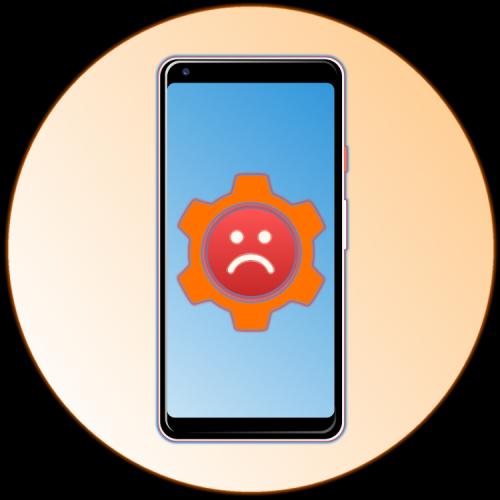
На мобильных устройствах с Android, особенно если на них установлена не актуальная или кастомная версия операционной системы, время от времени можно столкнуться с различными сбоями и ошибками, большинство из которых легко устранимы. К сожалению, проблема в работе стандартного приложения «Настройки» не относится к их числу, и для ее решения придется приложить немало усилий. Каких именно, расскажем далее.
Устранение ошибки в работе приложения «Настройки»
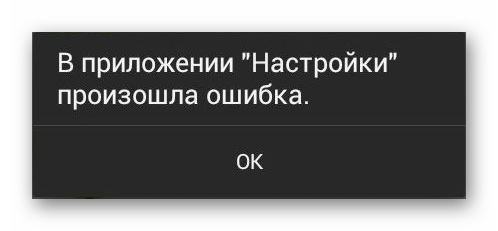
Наиболее часто рассматриваемая нами сегодня проблема возникает на смартфонах и планшетах, работающих под управлением морально устаревших версий ОС Андроид (4.1 – 5.0), а также тех, на которых установлена кастомная и/или китайская прошивка. Причин ее появления довольно много, начиная от сбоя в работе отдельных приложений и заканчивая багом или повреждением всей операционной системы.
Важно: Наиболее сложным в устранении ошибки «Настроек» является то, что всплывающее окно с сообщением об этой проблеме возникает довольно часто, тем самым затрудняя процесс перехода к нужным разделам системы и выполнение требуемых действий. Поэтому в некоторых случаях нам с вами придется идти напролом, игнорируя всплывающее уведомление, а точнее, попросту закрывая его нажатием на «ОК».
Способ 1: Активация отключенных приложений
«Настройки» — не просто важный компонент операционной системы, но еще и один из тех элементов, который тесно интегрирован практически с каждым мобильным приложением, особенно если оно стандартное (предустановленное). Рассматриваемая нами ошибка могла быть вызвана отключением одной или нескольких программ, а потому решение в данном случае очевидно – ее необходимо повторно включить. Для этого:
- Откройте «Настройки» своего мобильного устройства любым удобным способом (ярлык на главном экране, он же в меню или значок в панели уведомлений) и перейдите к разделу «Приложения и уведомления», а из него – к списку всех установленных программ.
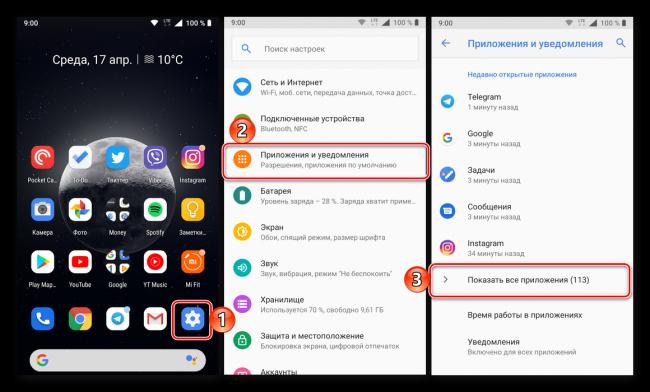
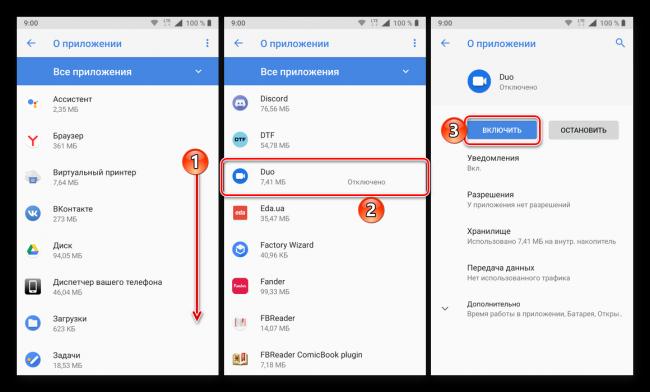
Пролистайте открывшийся перечень и найдите в нем то приложение или приложения, которые были отключены – справа от их названия будет соответствующее обозначение. Тапните по такому элементу, а затем по кнопке «Включить». Вернитесь к списку всех установленных приложений и повторите вышеуказанные действия с каждым отключенным компонентом, если таковые еще имеются.
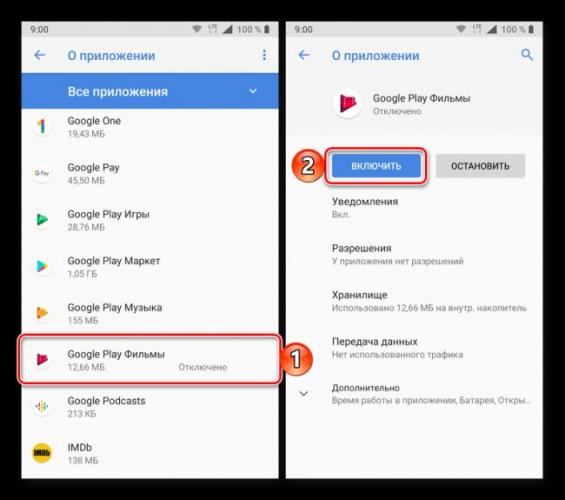
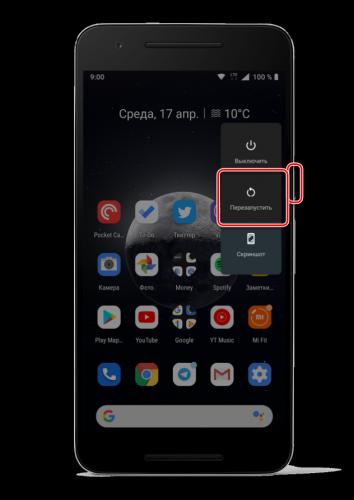
В том случае, если она возникнет повторно, переходите к следующему методу устранения.
Способ 2: Очистка данных системных приложений
Вполне возможно, что рассматриваемая нами проблема возникает из-за сбоя в работе непосредственно приложения «Настройки» и связанных с ним компонентов операционной системы. Причина может заключаться в накопившемся за время их использования файловом мусоре – кэше и данных, которые можно и нужно стереть.
- Повторите действия из первого пункта предыдущего способа. В перечне всех установленных приложений найдите «Настройки» и перейдите к странице со сведениями о них.
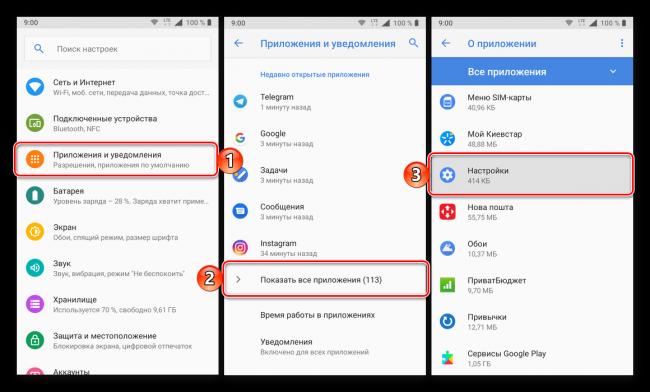
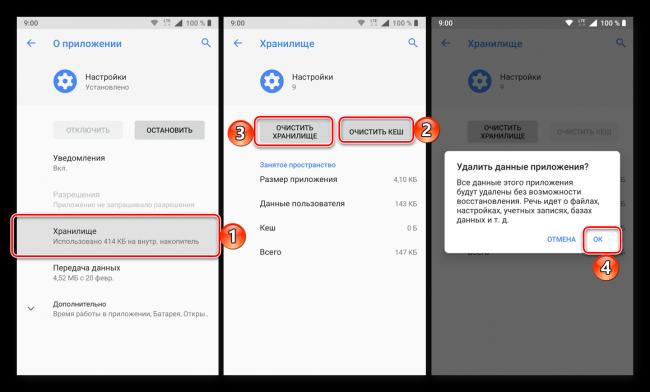
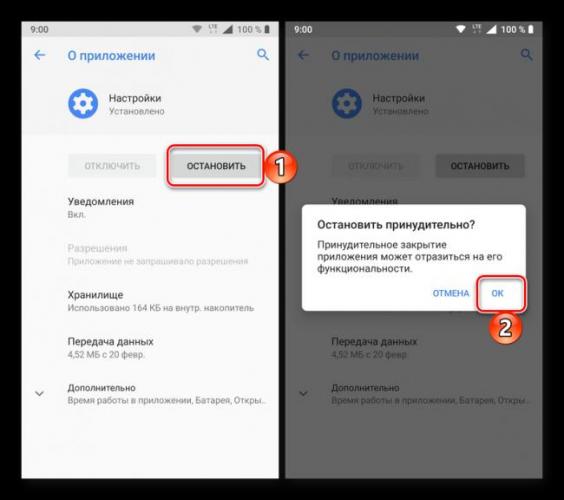
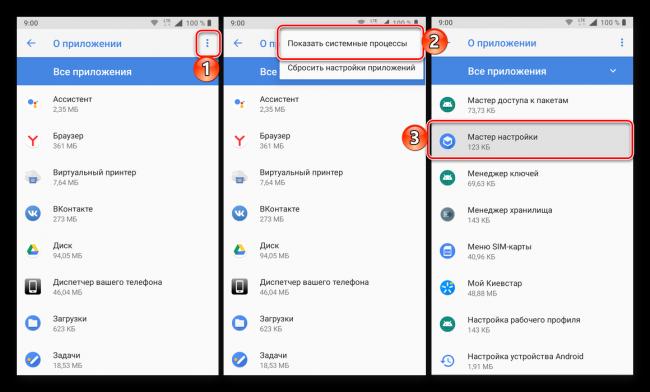
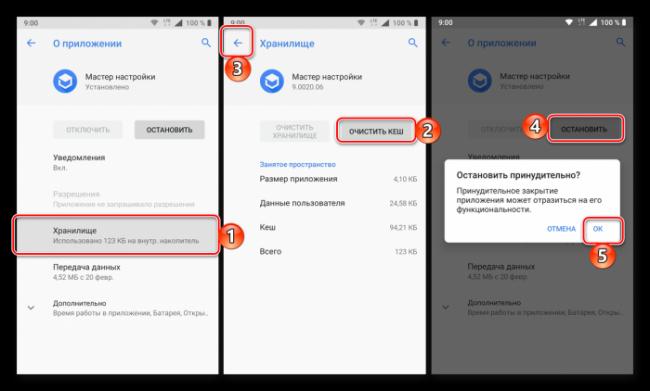
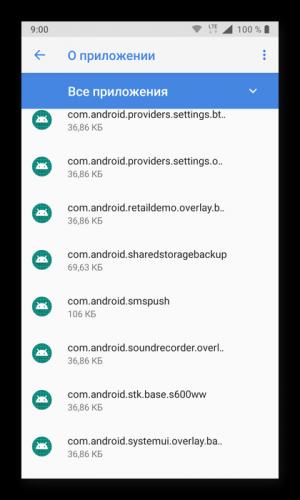
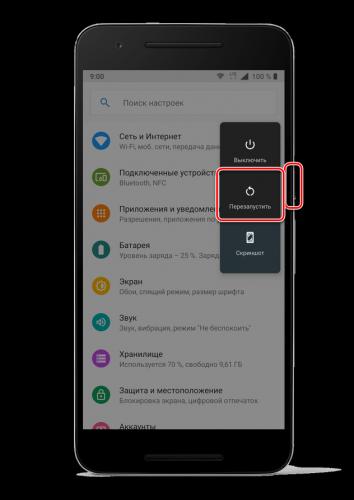
Перезагрузите свой мобильный девайс – скорее всего, рассматриваемая ошибка вас больше не потревожит.
Способ 3: Сброс и очистка данных проблемных приложений
Чаще всего ошибка в «Настройках» распространяется на всю систему, но иногда она возникает только при попытке запуска и/или использования конкретного приложения. Следовательно, оно и является источником проблемы, а потому мы с вами должны его сбросить.
- Как и в случаях выше, в «Настройках» мобильного устройства перейдите к списку всех установленных приложений и найдите в нем то, которое, предположительно, является виновником ошибки. Нажмите по нему для перехода на страницу «О приложении».
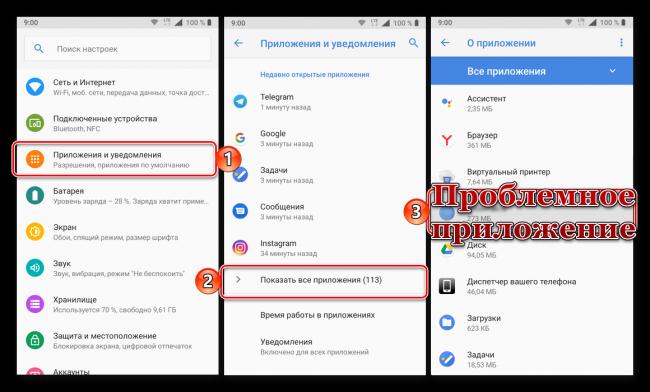
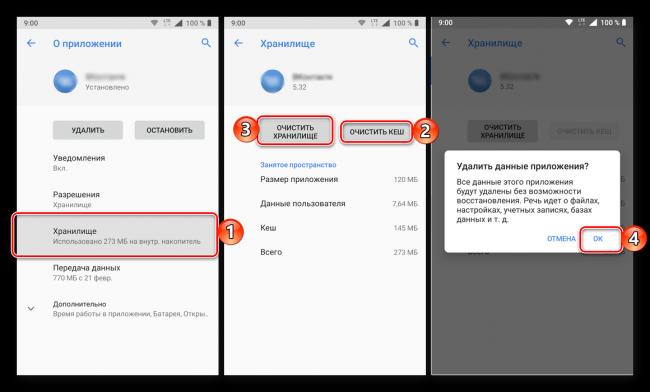
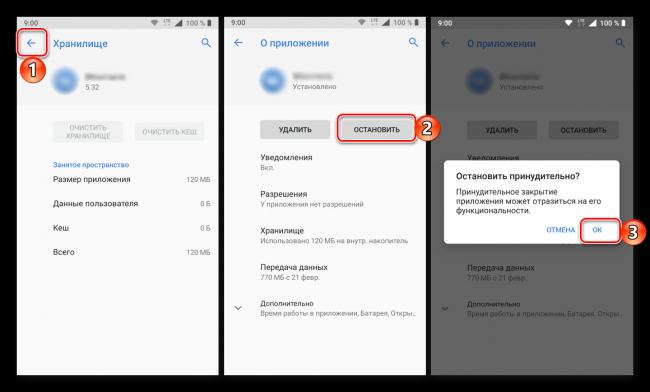
Способ 4: Вход в «Безопасный режим»
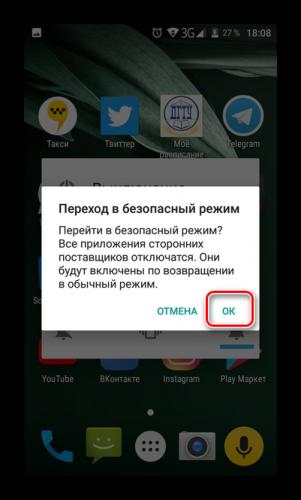
Если с выполнением предложенных выше рекомендаций у вас возникли сложности (например, это невозможно реализовать ввиду слишком частого появления уведомлений об ошибке), потребуется все их повторить, предварительно загрузив ОС Андроид в «Безопасном режиме». О том, как это сделать, мы ранее писали в отдельном материале. Подробнее: Как перевести Android-девайс в «Безопасный режим»
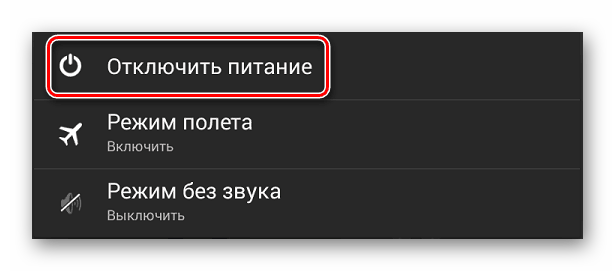
После того как вы поочередно выполните действия из трех предыдущих способов, выйдите из «Безопасного режима», воспользовавшись инструкцией из представленной по ссылке ниже статьи. Ошибка в работе приложения «Настройки» вас больше не потревожит. Подробнее: Как выйти из «Безопасного режима» Андроид
Способ 5: Сброс к заводским настройкам
Крайне редко, но все же бывает так, что избавиться от ошибки в работе «Настроек» не получается ни одним существующих и рассмотренных нами выше способов. В таком случае остается только одно решение – сброс мобильного устройства к заводским настройкам. Существенным недостатком данной процедуры является то, что после ее выполнения будут стерты все установленные приложения, пользовательские данные и файлы, а также заданные настройки системы. Поэтому прежде, чем приступить к Hard Reset, не поленитесь создать резервную копию, из которой потом можно будет восстановиться. Как сам сброс, так и процедура резервирования, нами тоже были рассмотрены ранее в отдельных статьях. Подробнее:Как создать резервную копию данных на AndroidСброс мобильного устройства с Андроид к заводским настройкам
Заключение
Несмотря на серьезность ошибки в работе стандартного приложения «Настройки», чаще всего от нее все же можно избавиться, тем самым восстановив нормальное функционирование мобильной ОС Android. Мы рады, что смогли помочь Вам в решении проблемы. Опишите, что у вас не получилось. Наши специалисты постараются ответить максимально быстро.
Помогла ли вам эта статья?
- https://tvoy-android.com/prilozhenie-nastrojki-ne-otvechaet/
- http://android-wiki.ru/system/prilojeniye-ne-otvechaet-na-android.html
- https://lumpics.ru/error-occurred-on-the-android-application/
Источник: nastoysam.ru
Система процессов Android не отвечает — Gossipfunda

Всем нравится, когда на их устройствах Android работает бесперебойная работа. Но в настоящее время пользователи Android сталкиваются с проблемой, когда они находят сообщение об ошибке, в котором говорится: «Система процессов Android не отвечает.”
Большинство пользователей получают это сообщение всякий раз, когда они пытаются установить новое приложение из магазина воспроизведения. Хотя программное обеспечение для Android находится в стадии разработки, в системе все еще есть много лазеек. Если вы получаете сообщения типа «Система не отвечает», значит, вы попали на нужную страницу. Здесь мы обсудим проблемы, которые вызывают это, и как исправить ошибку.
- Новый обновление Android.
- Недостаточно места как на внешних, так и на внутренних дисках
- SD-карта повреждена.
- Программные конфликты.
- Некоторые опасные приложения, которые пользователь должен был установить из каких-либо неизвестных источников.
- Рутированное устройство или Пользовательский ROM
- Если некоторые важные файлы потеряны.

Это означает, что эта ошибка возникает на вашем устройстве Android по многим причинам. Если вы хотите устранить эту ошибку «Система процессов Android не отвечает», вы должны выполнить следующие действия. Но, пожалуйста, сделайте резервную копию данных вашего устройства в безопасном месте перед выполнением задач.
Как исправить Android-процесс, система не отвечает
Способы решения ошибки:
1) Перезагрузите устройство
Первым и основным шагом является перезагрузка устройства. Это самый простой способ устранить ошибку, и он выполняется путем слишком долгого нажатия кнопки питания. После этого нажмите перезагрузку, и ваш телефон перезагрузится. Если это не помогло, переходите к следующему шагу.
2) Внутреннее хранилище
- Перейдите в настройки.
- Щелкните по хранилищу.
- Очистить данные кеша.
- Выберите настройки и перейдите в настройки Android.
- Затем выберите приложение, которое вы не используете и которое потребляет много оперативной памяти.
- Нажмите на опцию «Force Stop», чтобы очистить RAM.
Если проблема не исчезнет, выполните следующий шаг.
3) Обновленное устройство
- Нажмите на Google Play Store
- Открытым «Мои приложения и игры.”
- Если все приложения обновлены, то это прекрасно.
- В противном случае нажмите «Обновить все» кнопка.
- Перейти к настройке.
- Щелкните О телефоне.
- Нажмите на «Обновления системы.”
- Загрузите и установите новую операционную систему.
Проверьте, устранена ли ошибка. В противном случае попробуйте следующий шаг.
4) Извлеките SD-КАРТУ
SD-карта может стать серьезной проблемой для пользователей, если они столкнутся с ошибкой «Система процессов Android не отвечает» ошибка. Эта ошибка также может появиться при неисправности SD-карты. Как правило, эти проблемы возникают на SD-картах с объемом памяти более 16 ГБ. Во-первых, попробуйте извлечь SD-карту, чтобы проверить, появляется ли ошибка по-прежнему.
Перезагрузите устройство и проверьте его. Если вы не получаете сообщений об ошибках, значит, ошибка возникла из-за неисправности SD-карты.
Примечание: Перед тем, как выбросить карту памяти, удалите все данные с SD-карты или сохраните их в безопасном месте, поскольку они превращаются в электронные отходы.
5) Безопасный режим
- Нажмите и удерживайте кнопку питания.
- Нажмите кнопку выключения и нажмите ОК. Ваше устройство перейдет в безопасный режим.
- Теперь ваше устройство должно быть в безопасном режиме. Вы можете проверить это самостоятельно, так как в нижнем левом углу появится небольшой значок с надписью «Безопасный режим».
- Просмотрите некоторое время, чтобы увидеть, появляется ошибка или нет.
- Если ошибка не возникает, удалите все приложения, которые вы установили на своем устройстве, которые появляются на экране.
- После того, как вы сделаете все, что упомянуто выше, вы должны выйти из безопасного режима, перезагрузив устройство.
Примечание: У каждого устройства есть свой способ входа в безопасный режим. Пожалуйста, погуглите, если вы не можете перейти в безопасный режим.
6) Стирание раздела кеша
- Выключите ваше устройство.
- Нажмите кнопку увеличения громкости вместе с кнопкой питания.
- Когда вы увидите логотип устройства, уберите палец с кнопки питания.
- Как только вы увидите экран восстановления, отпустите все пальцы.
- Используйте кнопки увеличения и уменьшения громкости для навигации и кнопку питания, чтобы выбрать параметр данных, который гласит: «Очистить раздел кеша».
- Как только вы завершите этот процесс, перезагрузите устройство.
Если ни один из перечисленных выше пунктов не помог, выполните сброс настроек устройства до заводских.
7) Заводские настройки
- Щелкните настройки.
- Перейдите в специальные возможности и выберите вариант с надписью «Резервное копирование и сброс».
- Нажать на Сброс к заводским настройкам вариант и нажмите ОК.
- Введите блокировку экрана и нажмите ОК в последний раз.
- Подождите некоторое время, и ошибка будет устранена.
Вывод
Просто внимательно следуйте инструкциям, и ошибка «Процессная система Android не отвечает» будет решена. Если сброс к заводским настройкам не помог решить проблему, вы также можете установить пользовательское ПЗУ на свое устройство. Если сброс не помог, значит, некоторые важные файлы были удалены. В таких случаях вы можете установить кастомное ПЗУ. Надеюсь, вам понравилась статья.
Не забудьте подписаться на Канал Gossipfunda на Youtube и хорошего дня.
Похожие сообщения:
- com.android.systemui: как исправить ошибку
- DNS-сервер не отвечает: устранение проблемы с DNS.
- ПРОЦЕСС АНДРОИДА ACORE
- DNS_PROBE_FINISHED_NXDOMAIN
- Не удалось установить безопасное соединение
- com.sec.bcservice — что такое служба com sec bc?
Источник: ru.teetalent.com
Fix System UI остановил черный экран на Android


Системный пользовательский интерфейс — это приложение для Android, которое позволяет выполнять настройку на мобильных устройствах и позволяет изменять отображение экрана. Как и любое другое приложение, системный пользовательский интерфейс сталкивается с некоторыми техническими проблемами. Один из них — системный пользовательский интерфейс остановил черный экран.
Если вы также имеете дело с com. Android.systemui решил проблему, вы обратились по адресу. Мы предлагаем вам идеальное руководство, которое поможет вам узнать, как исправить, к сожалению, пользовательский интерфейс системы перестал работать в Android.
Как исправить пользовательский интерфейс системы остановил черный экран на Android
Многие факторы приводят к ошибкам в пользовательском интерфейсе системы, где некоторые проблемы связаны с устройствами Android, а другие связаны с внешними факторами. Давайте рассмотрим некоторые известные причины, по которым com. Android.systemui остановлен:
- Одной из основных причин того, что системный пользовательский интерфейс не работает, является поврежденное обновление телефона, что приводит к ошибке в системном пользовательском интерфейсе.
- Другая причина — неправильно установленные приложения Google или проблемы с обновлением в Google, что приводит к проблемам с пользовательским интерфейсом системы.
- Иногда системный пользовательский интерфейс также перестает отвечать на запросы, когда вы пытаетесь создать резервную копию данных на своем устройстве, что приводит к ошибкам.
- Недостаток места на Android-устройстве — еще одна распространенная причина сбоев в пользовательском интерфейсе системы.
- Если на вашем телефоне Android есть поврежденные файлы или приложения, это может привести к тому, что системный интерфейс не будет работать.
- Одним из внешних факторов, влияющих на работу пользовательского интерфейса системы на Android-устройстве, является SD-карта. Если SD-карта установлена неправильно или повреждена, это может вызвать проблемы.
Хотя некоторые технические проблемы в Android-устройствах носят временный характер. Другие, такие как пользовательский интерфейс системы, остановили черный экран, требуется некоторое время для решения. Иногда бывает трудно вернуть ваше устройство в нормальное состояние, когда com.android.systemui остановлен. Тем не менее, мы здесь с некоторыми надежными методами, которые помогут вам решить эту проблему.
Как загрузить Kodi на планшет Android или смартфон простым способом
Примечание. Поскольку у смартфонов разные параметры настроек, и поэтому они различаются от производителя к производителю, убедитесь, что вы установили правильные настройки, прежде чем изменять их. Все описанные ниже методы выполняются на Vivo 1920.
Способ 1: перезагрузить устройство
Перезагрузка телефона, вероятно, является самым простым методом из всех и является мгновенным решением, когда вы хотите знать, как исправить, к сожалению, пользовательский интерфейс системы перестал работать в Android. Выполните шаги, указанные ниже, чтобы выполнить его.
1. Нажмите и удерживайте кнопку питания на любой стороне вашего смартфона.
2. Нажмите на кнопку «Перезагрузить» на экране.
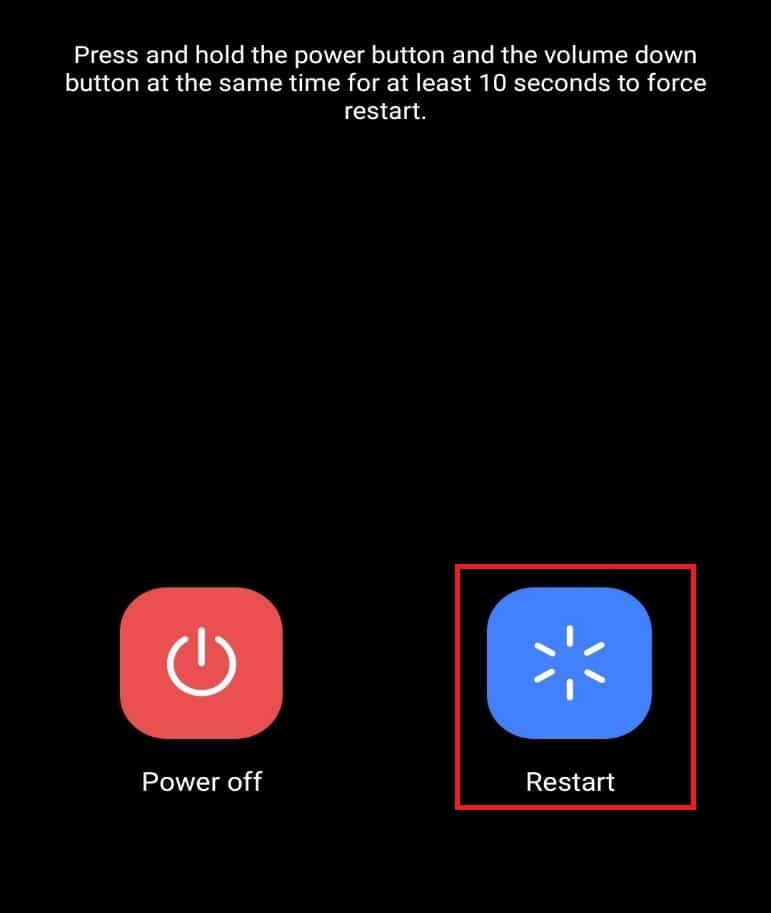
Способ 2: обновить ОС телефона
Ошибки в работе системного интерфейса могут возникать из-за старой версии программного обеспечения на устройстве. Поэтому, если вы хотите решить проблему, убедитесь, что ваш телефон обновлен. Для этого следуйте инструкциям, приведенным ниже:
1. Откройте «Настройки» на своем смартфоне.
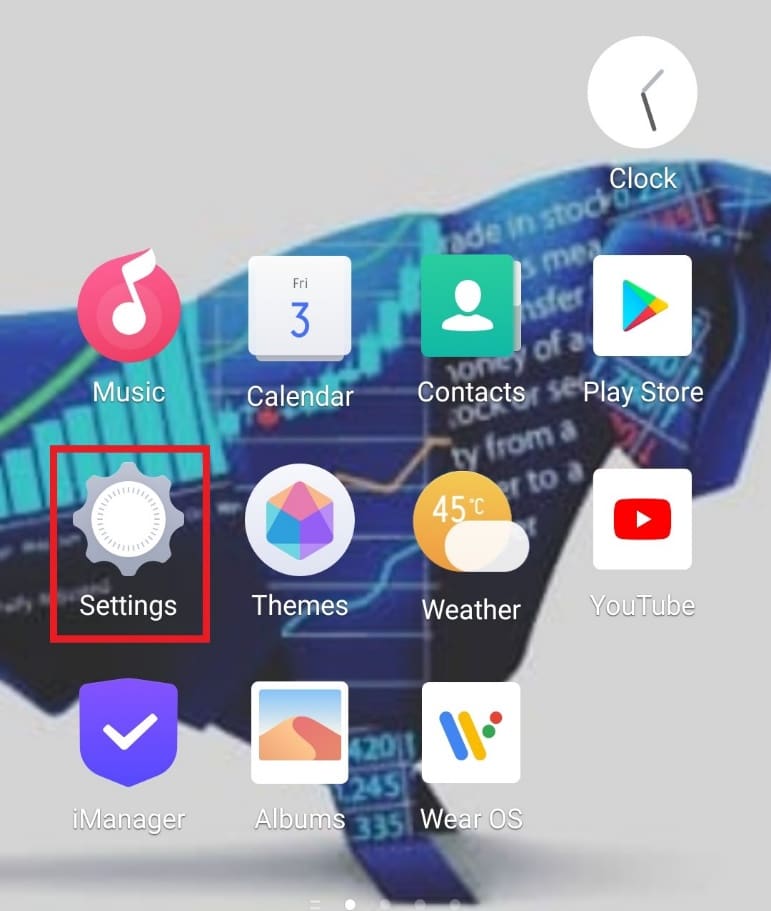
2. Нажмите «Обновление системы».
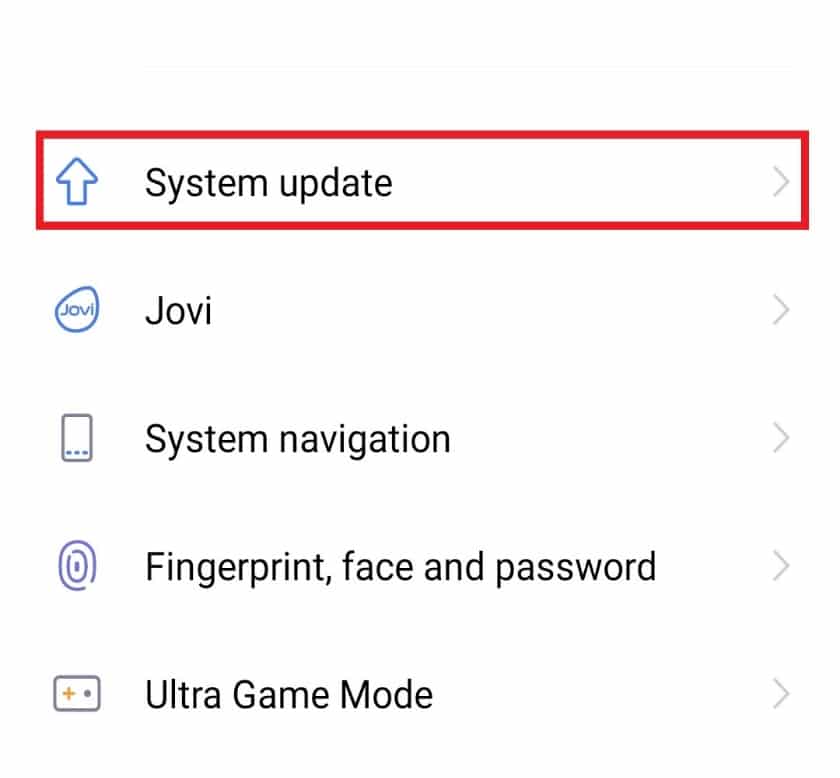
3А. Если доступно обновление, нажмите «Загрузить и установить», чтобы установить последнюю версию.
3Б. Если устройство обновлено, оно будет отображать Система уже является последней версией.
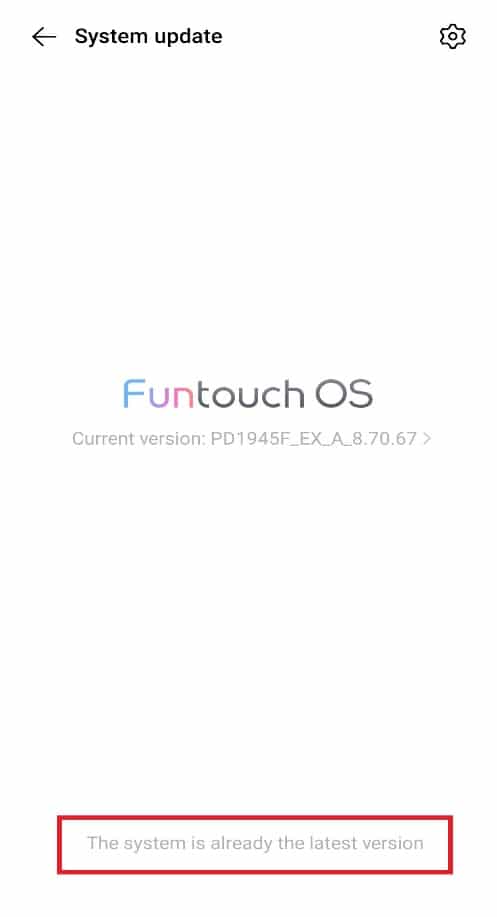
Способ 3: очистить место для хранения устройства
Иногда проблема, которая приводит к ошибкам в пользовательском интерфейсе системы, заключается в недостаточном объеме памяти на устройстве. Следовательно, рекомендуется очистить место на вашем телефоне. Вот как исправить, к сожалению, системный пользовательский интерфейс перестал работать в Android, очистив память устройства, как показано в приведенных ниже шагах:
1. Откройте «Настройки» на своем смартфоне.
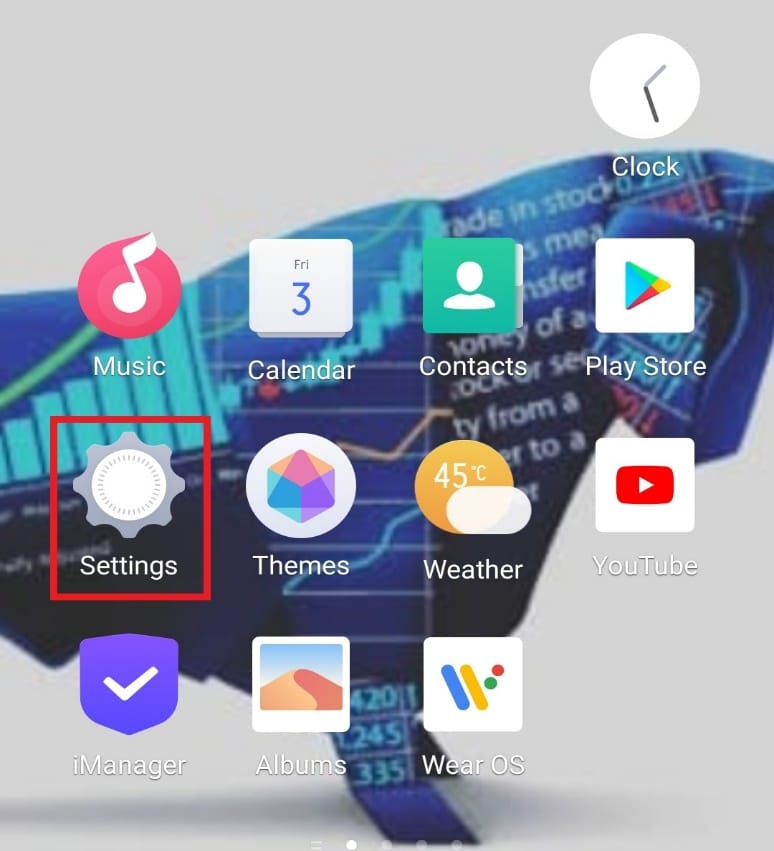
2. Нажмите на ОЗУ и место для хранения.
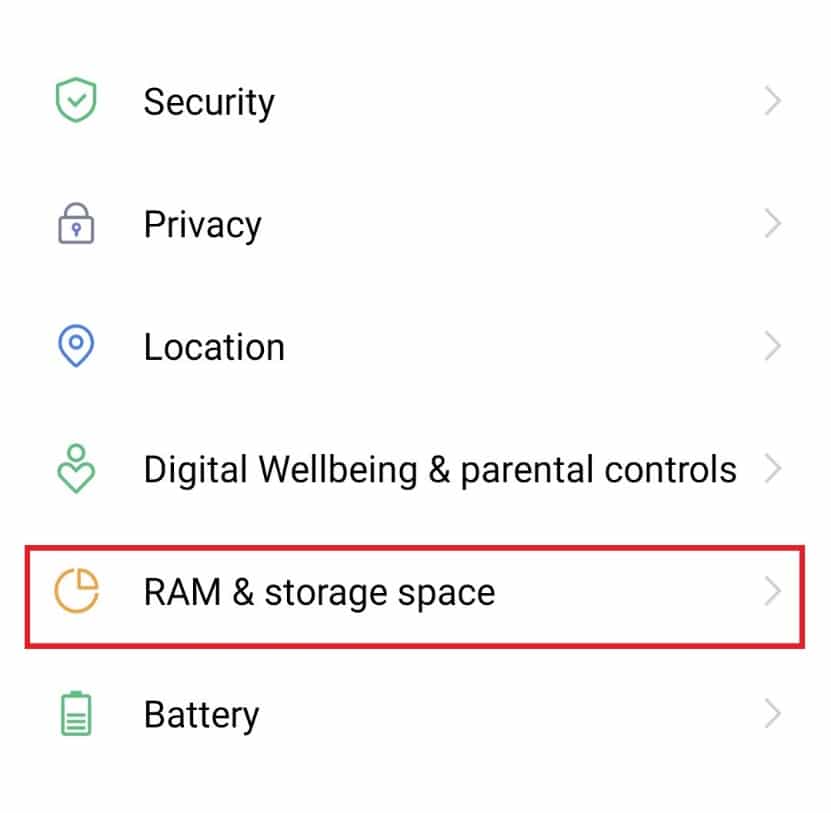
3. Нажмите «Очистить место для хранения».
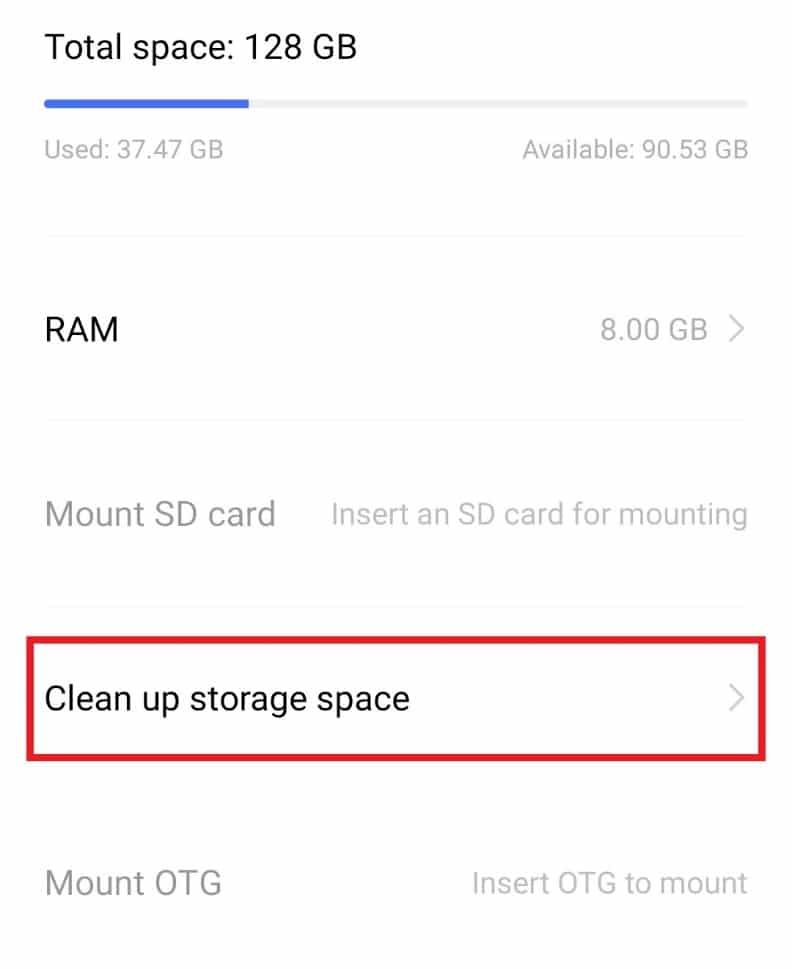
4. Нажмите Очистить рядом с Редко используемые приложения.
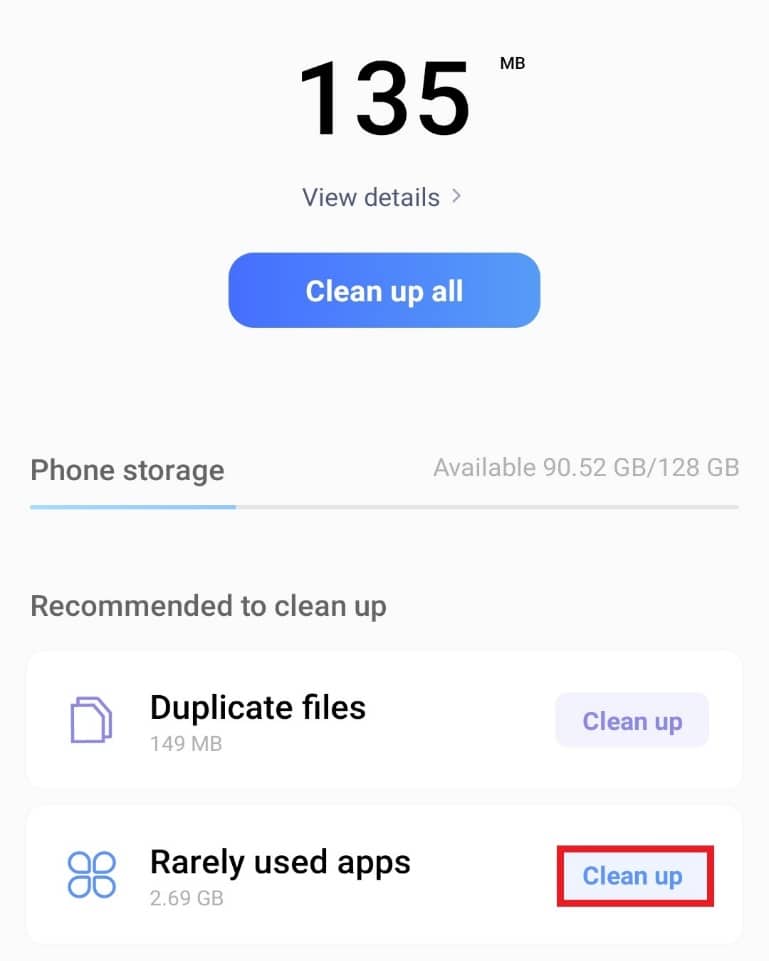
Примечание. Вы также можете нажать на опцию «Очистить все», расположенную вверху.
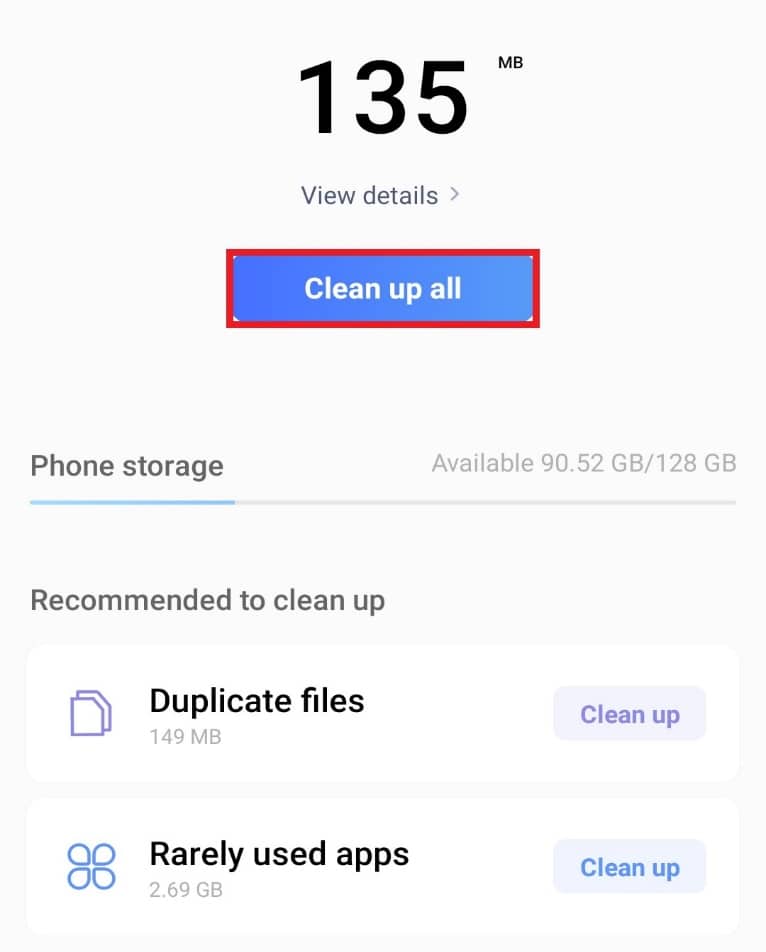
Примечание. Вы также можете освободить место, удалив фотографии или лишние видео из галереи. Это создаст больше места для вашего устройства.
Способ 4: войдите в учетную запись Google
Возможность того, что системный интерфейс остановился, черный экран может быть вызван ошибкой в обновлении приложения Google. Следовательно, чтобы решить проблему, выполните следующие действия.
1. Откройте «Настройки» на вашем Android-устройстве.

2. Нажмите «Учетные записи и синхронизация».
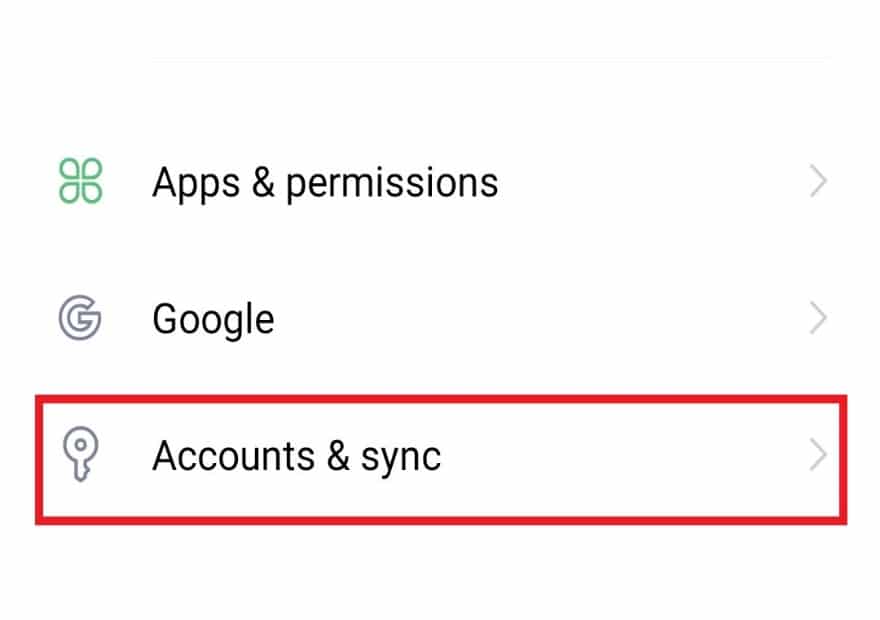
3. Выберите учетную запись Google, которую хотите удалить с устройства.
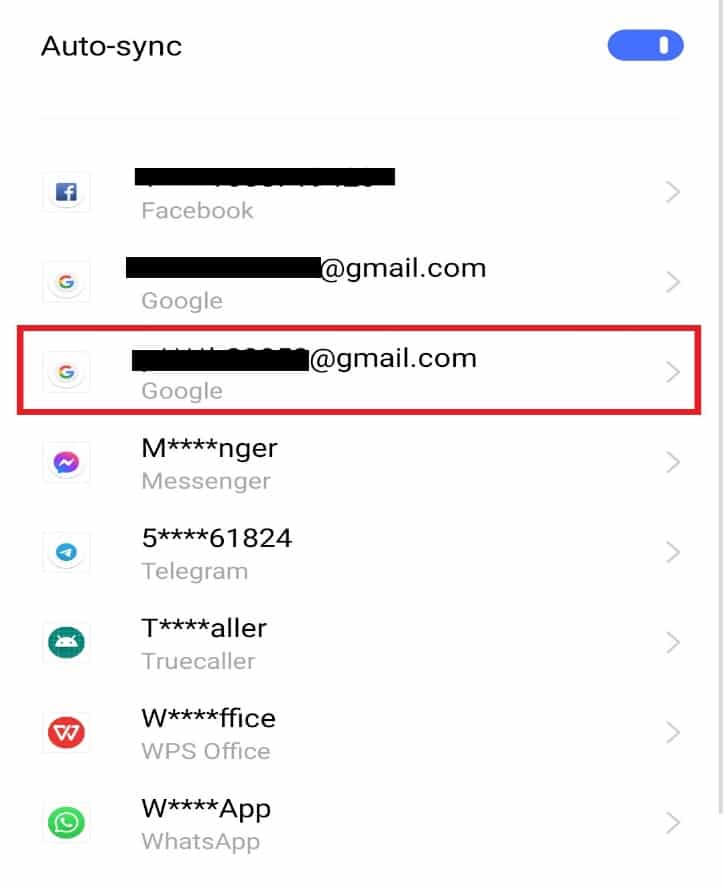
4. Нажмите «Удалить учетную запись».
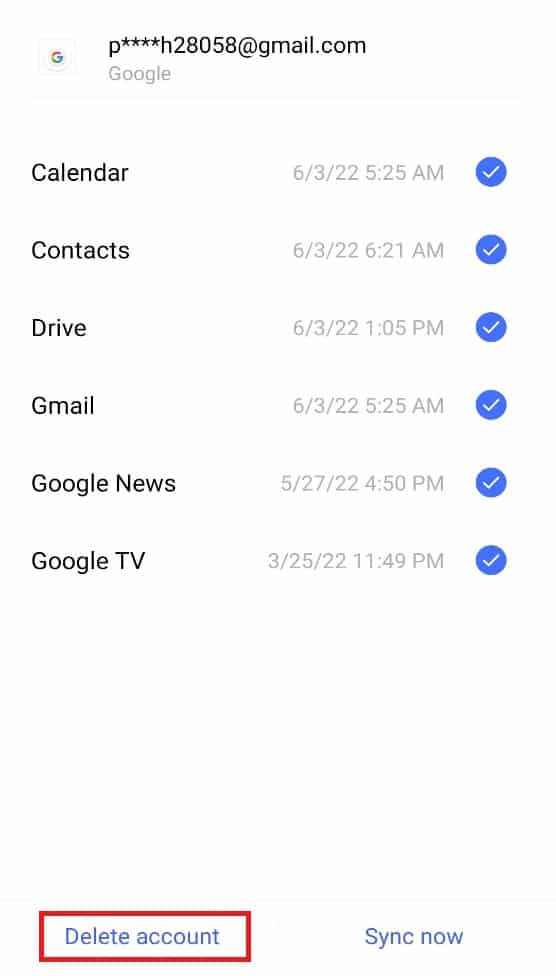
5. Нажмите OK для подтверждения.
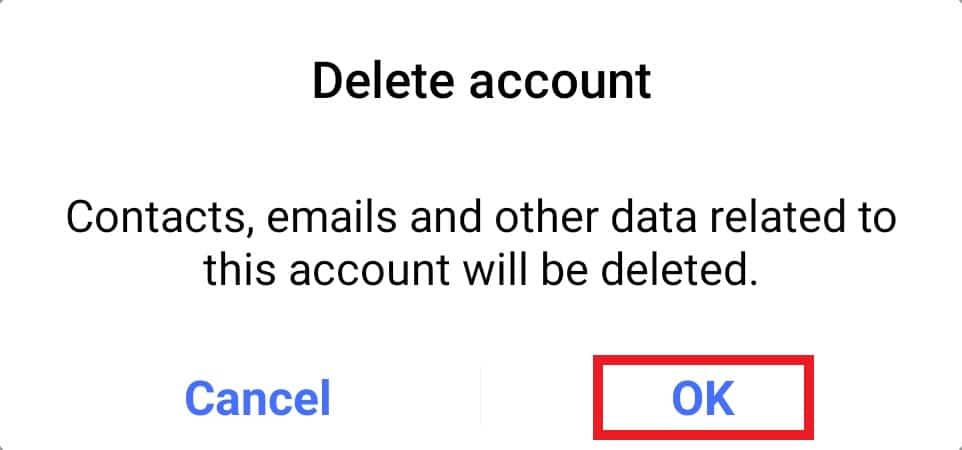
6. Теперь введите свой адрес электронной почты или номер телефона, чтобы снова войти в свою учетную запись Google на устройстве.
Что такое обновления системы Google Play на Android и насколько они важны?
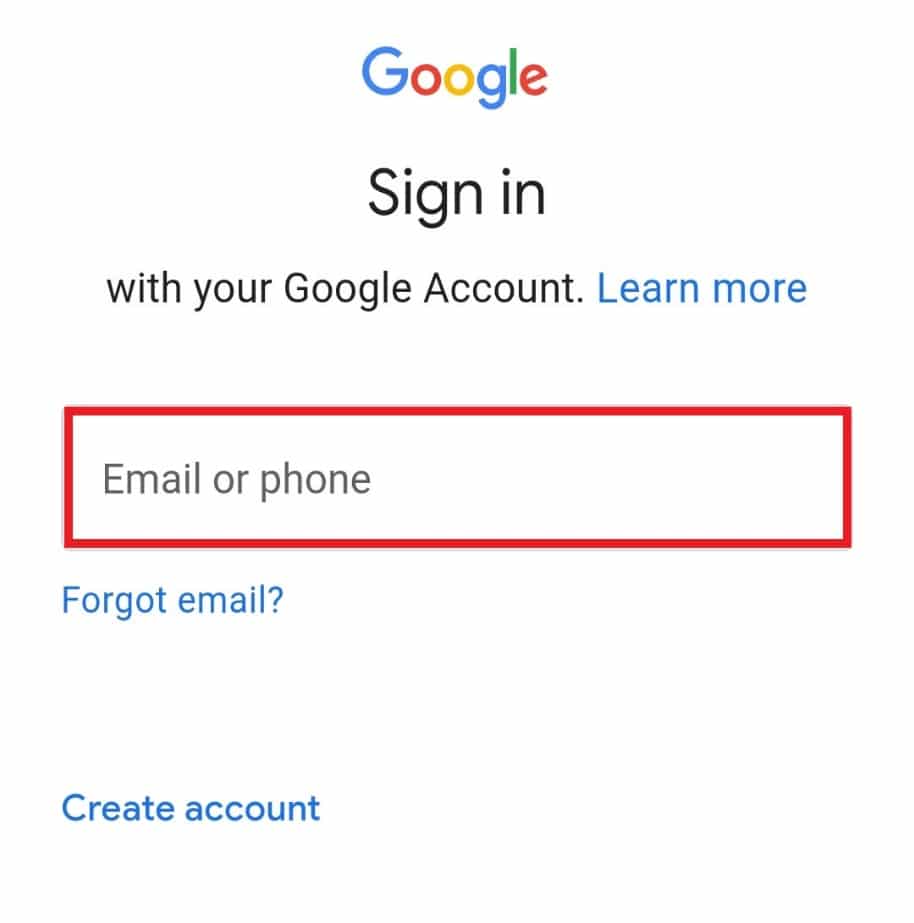
Способ 5: удалить сторонние приложения
Системный интерфейс на устройствах Android обычно перестает работать из-за сторонних приложений на телефоне. Эту проблему можно решить, удалив эти приложения. Выполните следующие шаги, чтобы узнать, как вы можете сделать то же самое:
1. Найдите стороннее приложение.
2. Нажмите и удерживайте виджет приложения.
3. Нажмите «Удалить» на всплывающем экране.
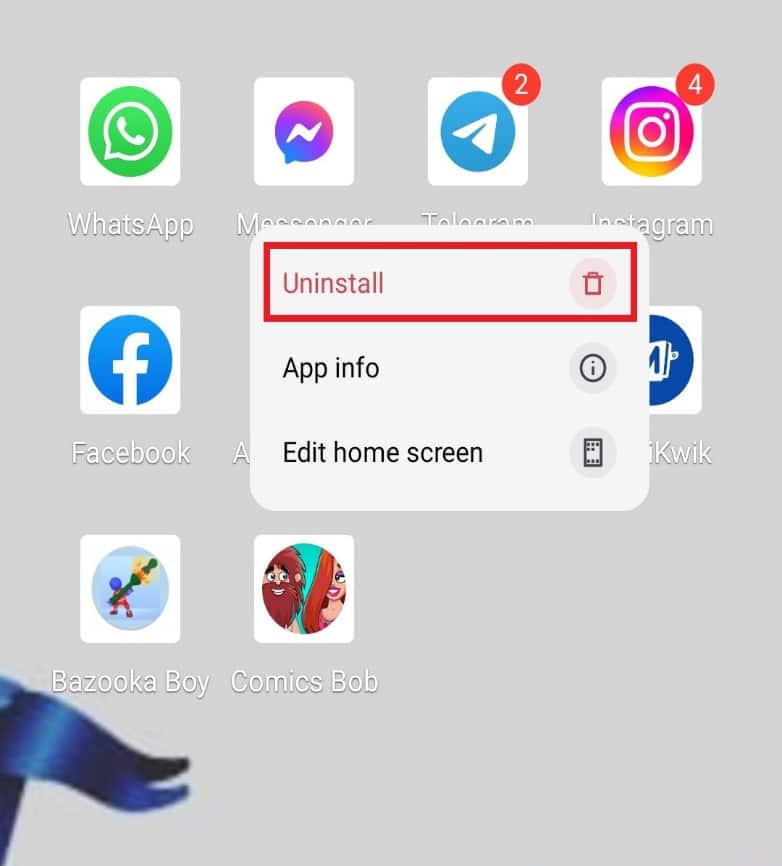
4. Нажмите «Удалить» для подтверждения.
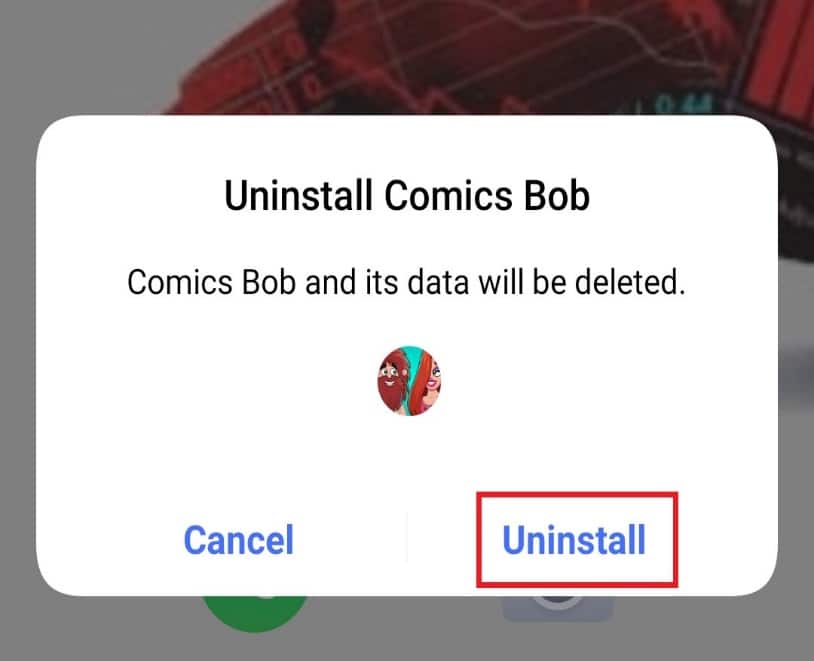
Способ 6: удалить обновление Google App
Устройства Android зависят от учетных записей Goggle, и их обновление может привести к замедлению работы телефона или к остановке пользовательского интерфейса системы черным экраном. Если вы недавно обновили приложение Google, ошибка в системном интерфейсе может быть связана с этим. Давайте рассмотрим некоторые шаги, которые помогут вам вернуть телефон в нормальное состояние.
1. Откройте «Настройки» на своем телефоне.
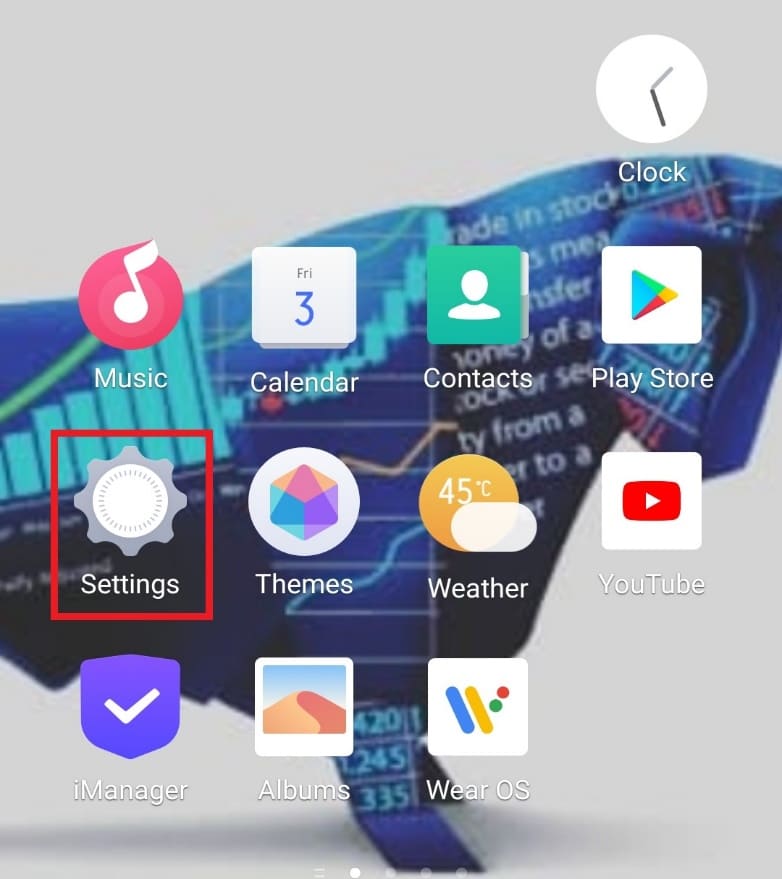
2. Нажмите Приложения и разрешения.
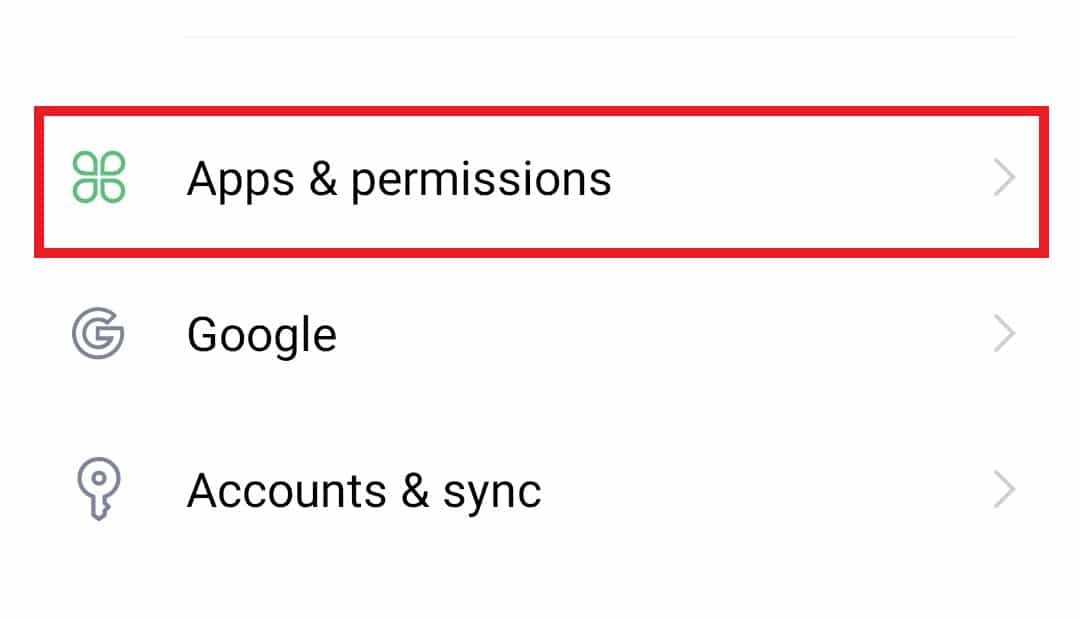
3. Затем нажмите «Диспетчер приложений».
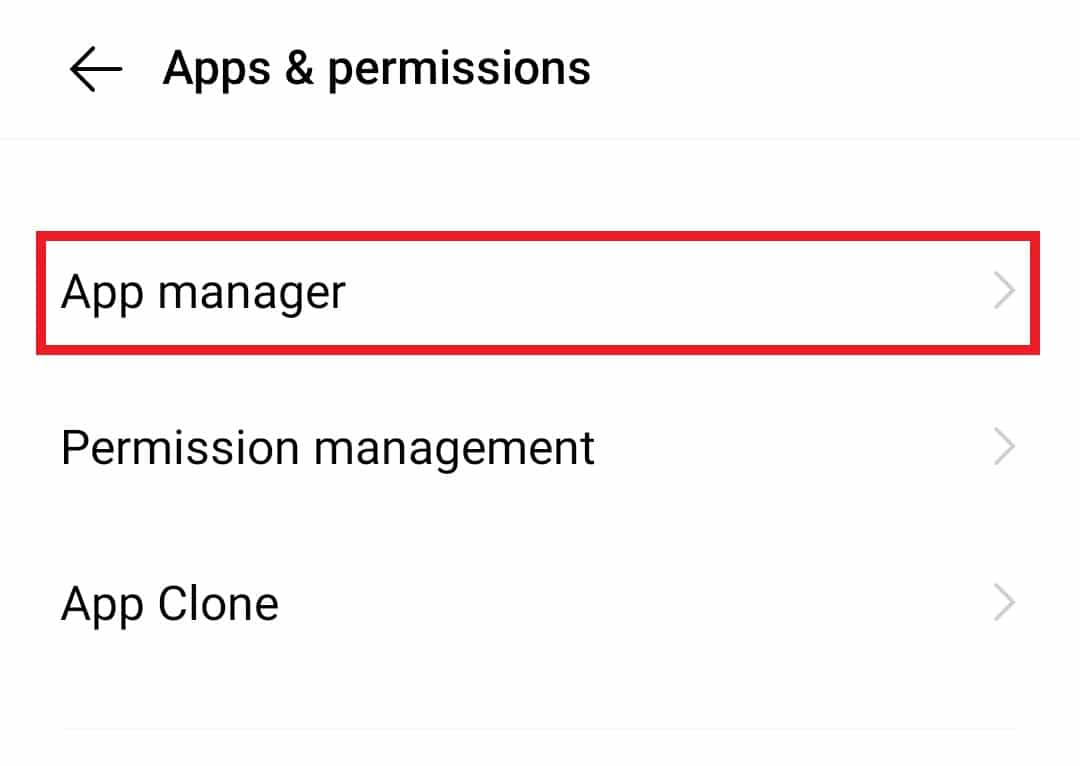
4. Теперь нажмите на Google.
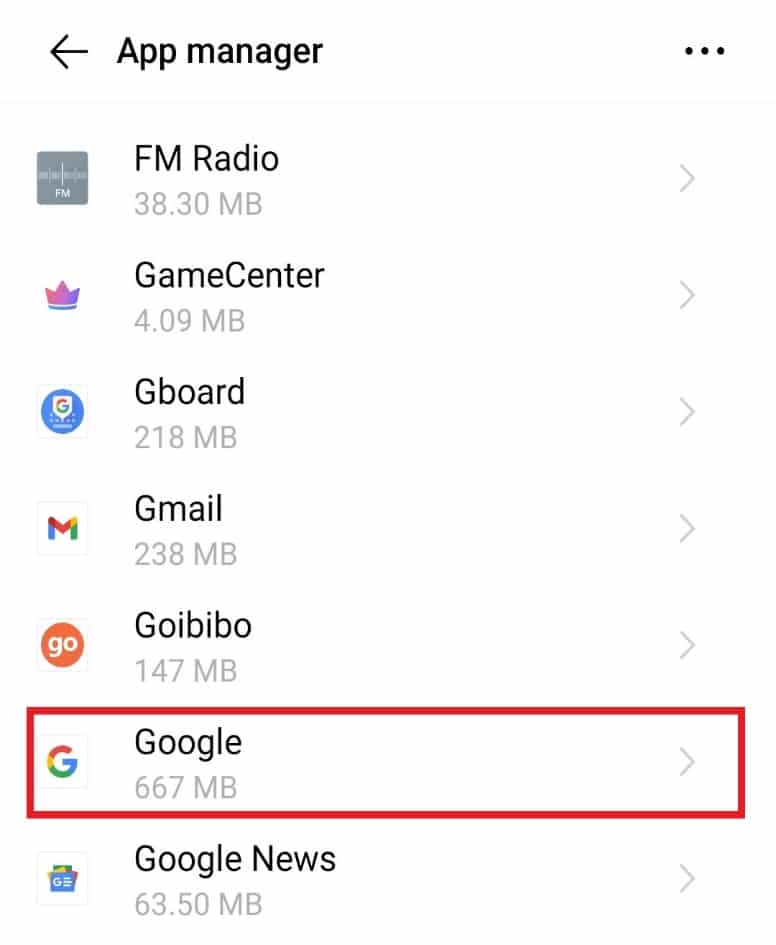
5. Нажмите «Отключить».
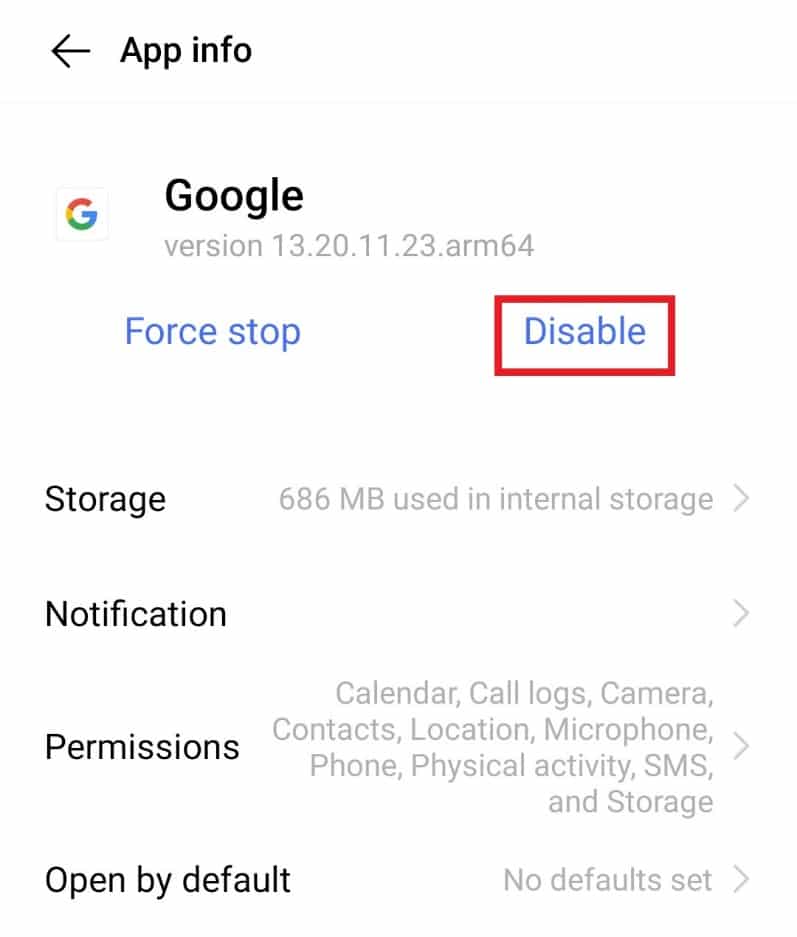
6. Нажмите OK для подтверждения.
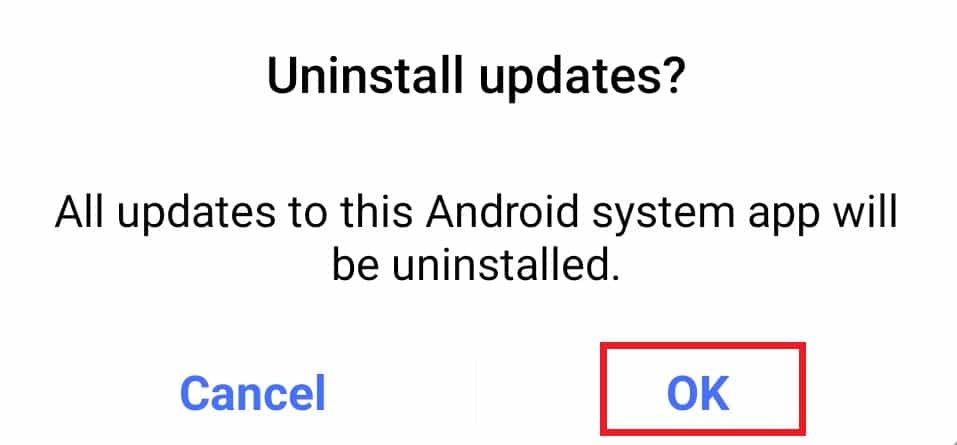
Способ 7: сброс настроек приложения
Иногда встроенные приложения на устройстве Android могут создавать ошибки и, таким образом, приводить к тому, что пользовательский интерфейс системы не отвечает. Если это так с вашим телефоном, выполните шаги, указанные ниже, чтобы решить эту проблему:
1. Запустите Настройки на вашем устройстве.
2. Нажмите Приложения и разрешения.
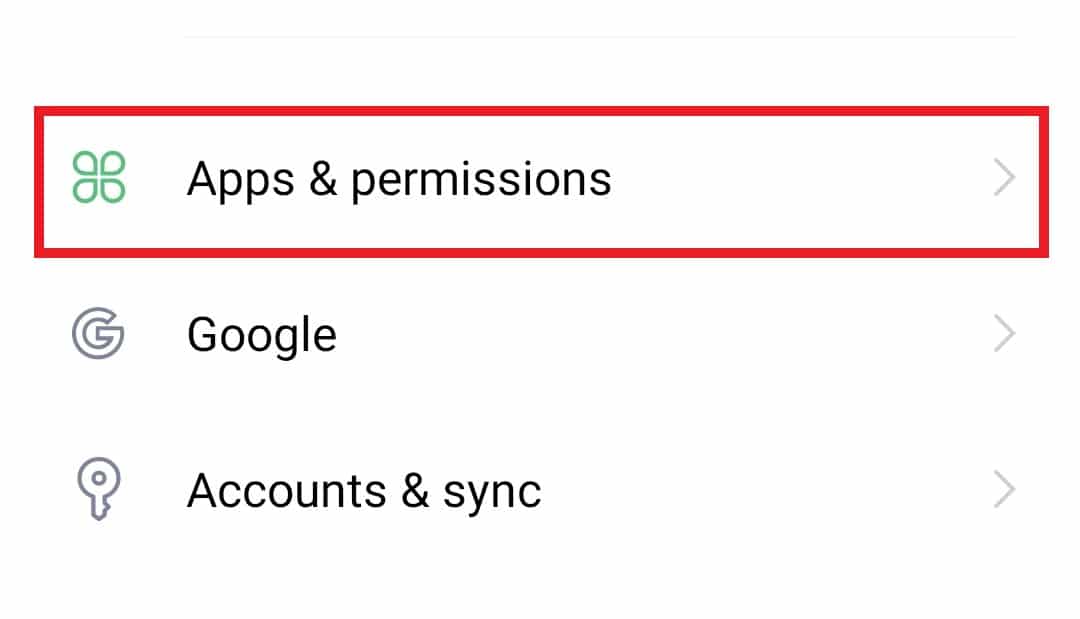
3. Нажмите в нем на Диспетчер приложений.
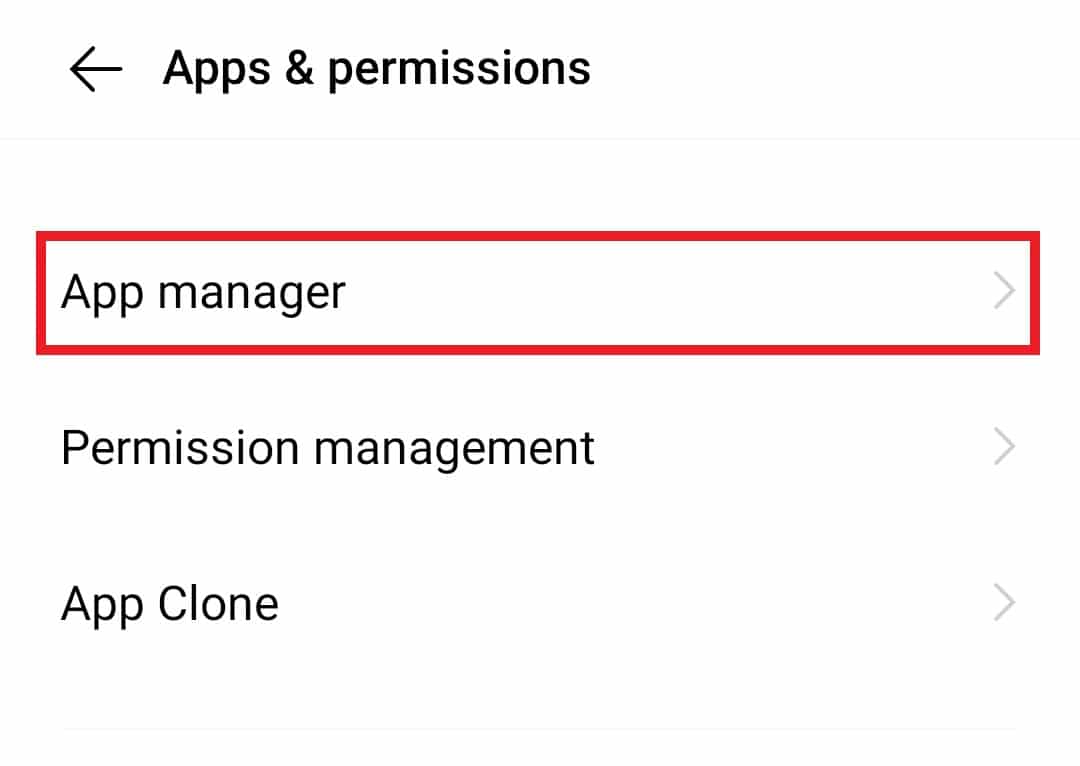
4. В правом верхнем углу коснитесь значка с тремя точками.
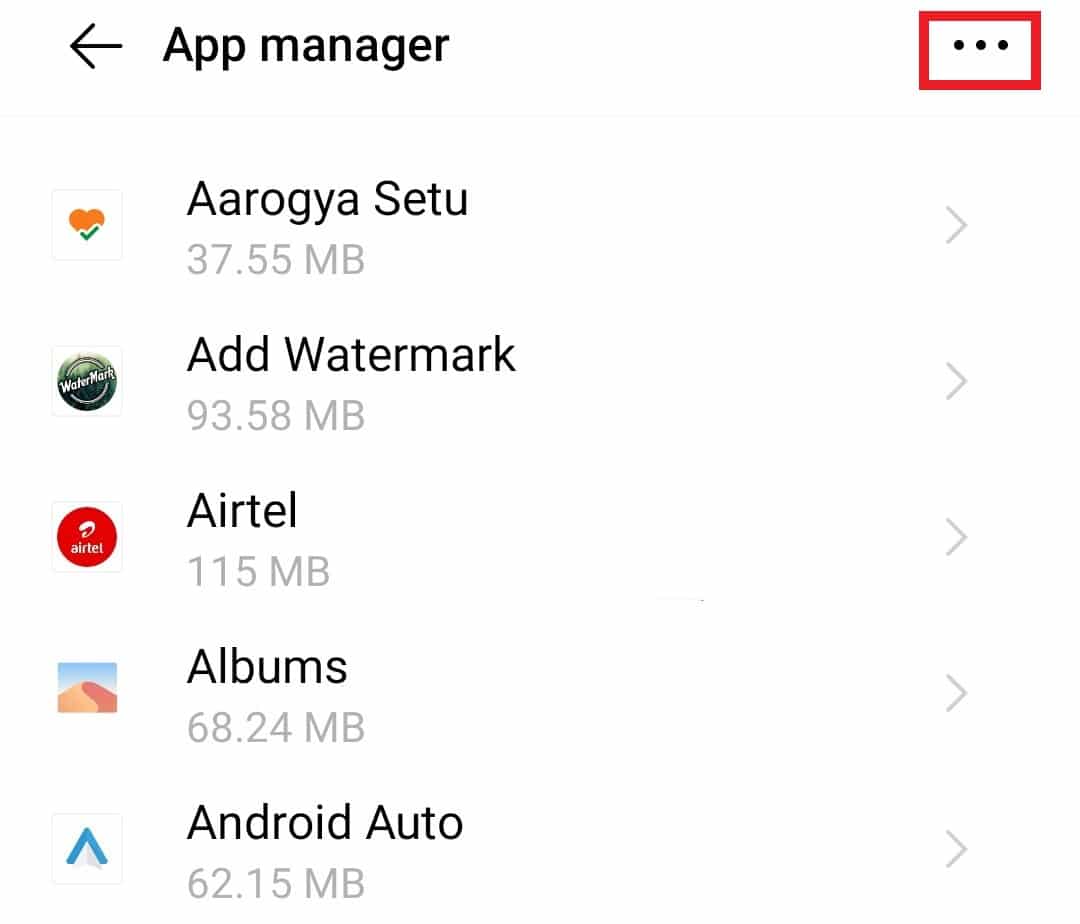
5. Во всплывающем окне нажмите «Сбросить настройки приложения».
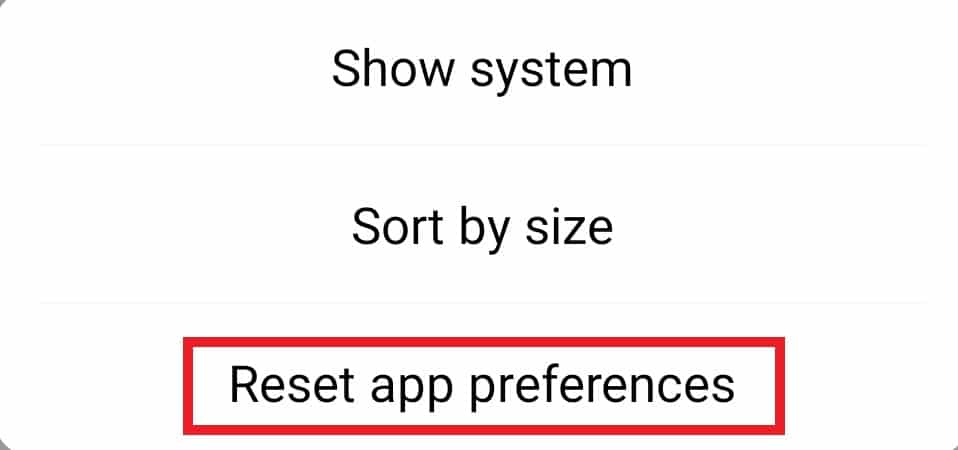
6. Нажмите «Сбросить приложения».
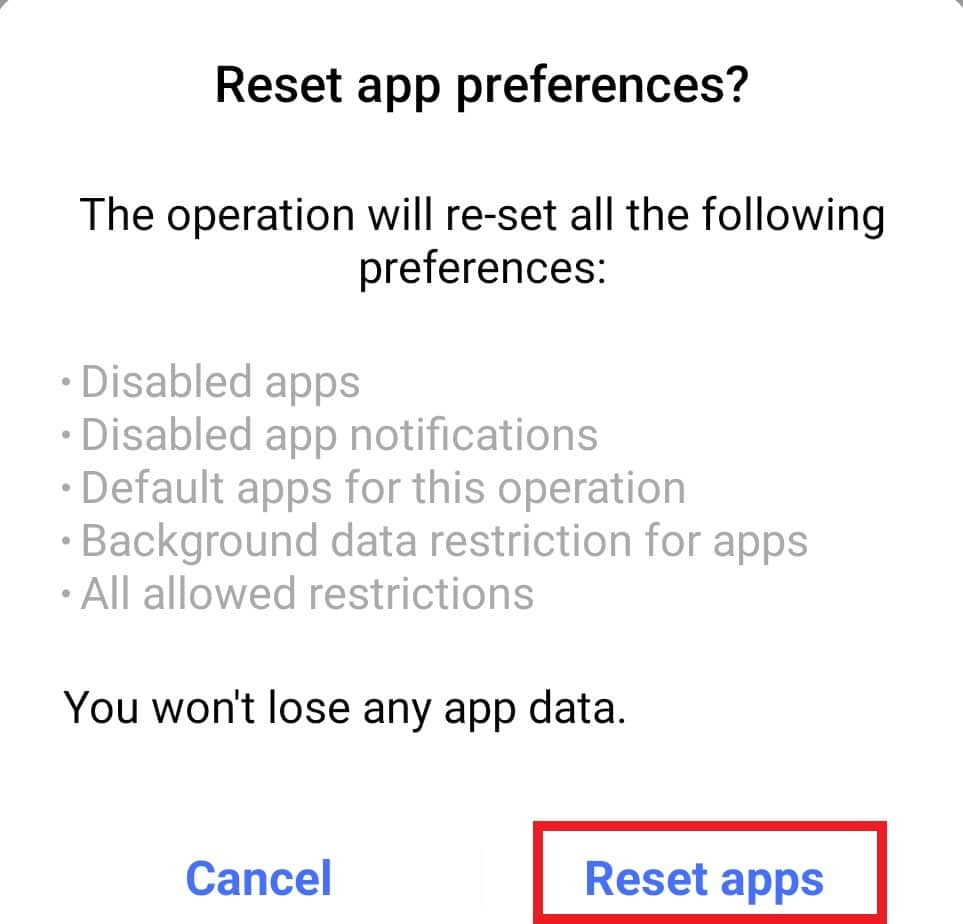
Способ 8: очистить кеш устройства
Иногда очистка кеша может решить проблему с неработающим пользовательским интерфейсом системы. Кэш может занимать много места на устройстве Android, что приводит к остановке пользовательского интерфейса системы. Итак, очистите кеш с вашего телефона с помощью шагов, указанных ниже:
1. Нажмите и удерживайте кнопку питания на телефоне.
2. Нажмите «Выключить» на экране.
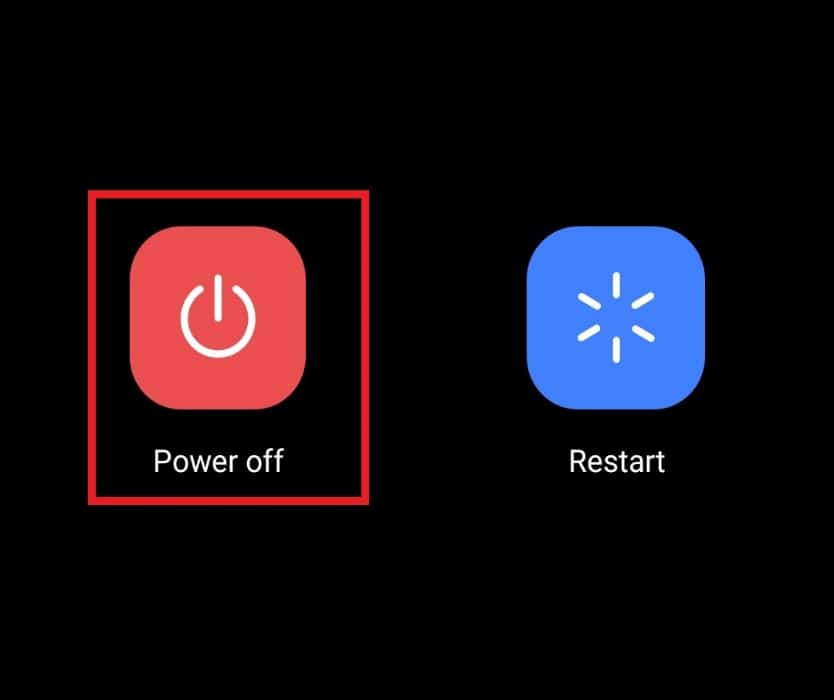
3. Когда телефон выключен, одновременно нажмите и удерживайте кнопку питания и кнопку уменьшения громкости.
4. Теперь нажмите «Режим восстановления».
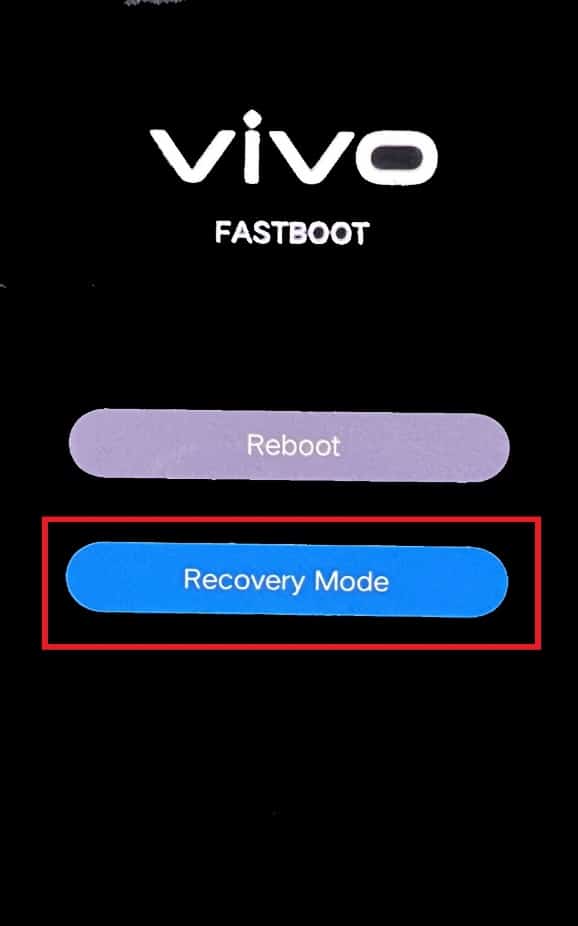
5. Нажмите «Очистить данные» на появившемся экране.
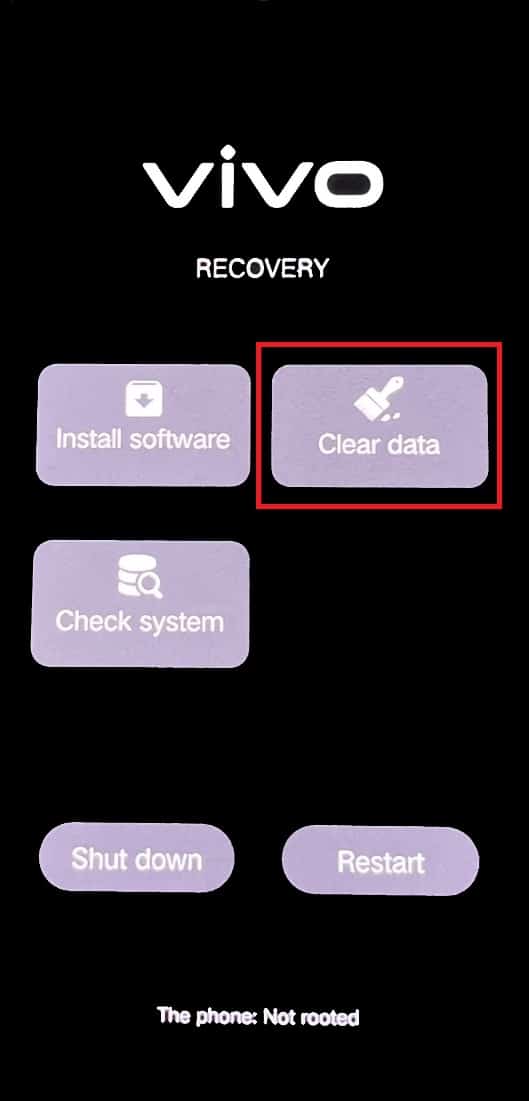
6. Нажмите «Очистить кеш».
7. Нажмите OK для подтверждения.
Способ 9: перезагрузиться в безопасном режиме
Из-за проблем с программным обеспечением существует вероятность того, что пользовательский интерфейс системы может отключиться, что создаст неудобства для пользователя. Следовательно, один из лучших способов избавиться от проблемы — перезагрузить устройство в безопасном режиме. Это можно сделать с помощью следующих шагов:
1. Нажмите и удерживайте кнопку питания на смартфоне.
Как использовать смартфон на Android в качестве веб-камеры в Windows 10
2. Нажмите «Перезагрузить».
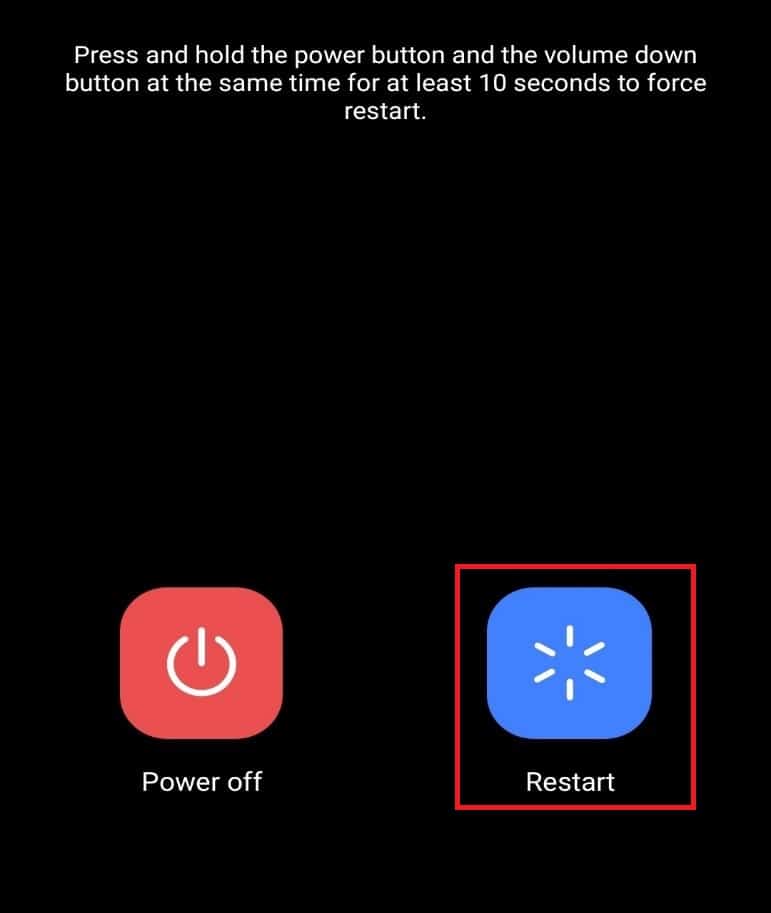
3. Как только символ Android исчезнет внизу, нажмите и удерживайте кнопку уменьшения громкости.
Теперь ваш мобильный запустится в безопасном режиме.
Метод 10: сброс устройства
Если вы испробовали все другие методы и по-прежнему сталкиваетесь с проблемой, когда системный пользовательский интерфейс не отвечает, то пришло время попробовать последнее средство — перезагрузить устройство. Сброс приводит к обновлению устройства и помогает удалить все ненужные данные, вызывающие ошибки в пользовательском интерфейсе системы. Итак, выполните шаги, указанные ниже, чтобы перезагрузить устройство, чтобы исправить проблему с черным экраном, остановленную системным интерфейсом.
Примечание. Перед выполнением этого метода на своем устройстве сделайте резервную копию всех своих данных и файлов.
1. Откройте «Настройки» на вашем Android-устройстве.
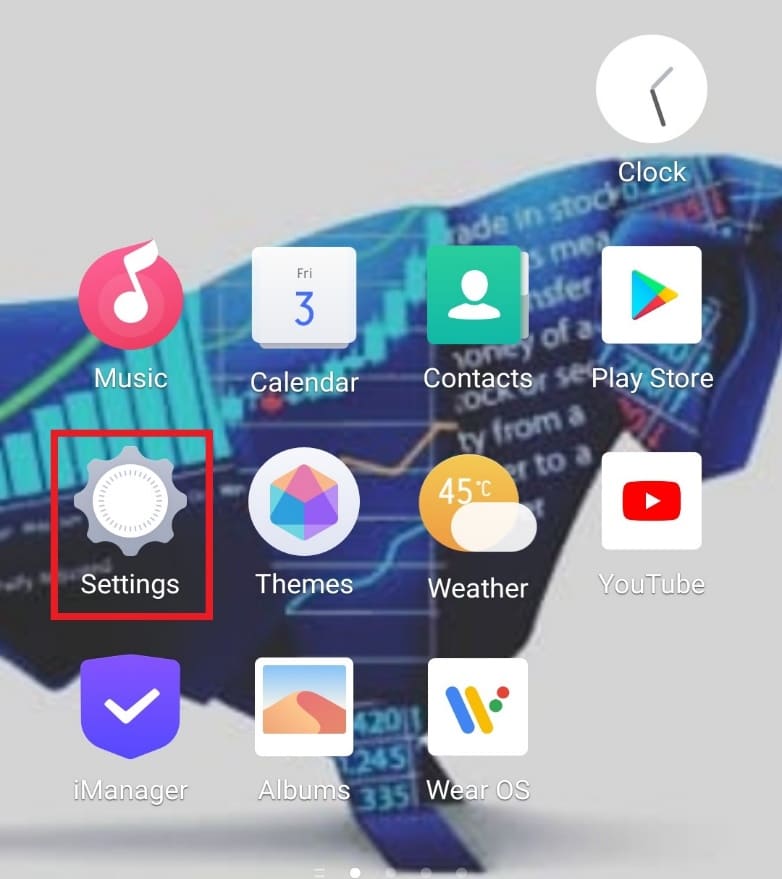
2. Нажмите на Управление системой.
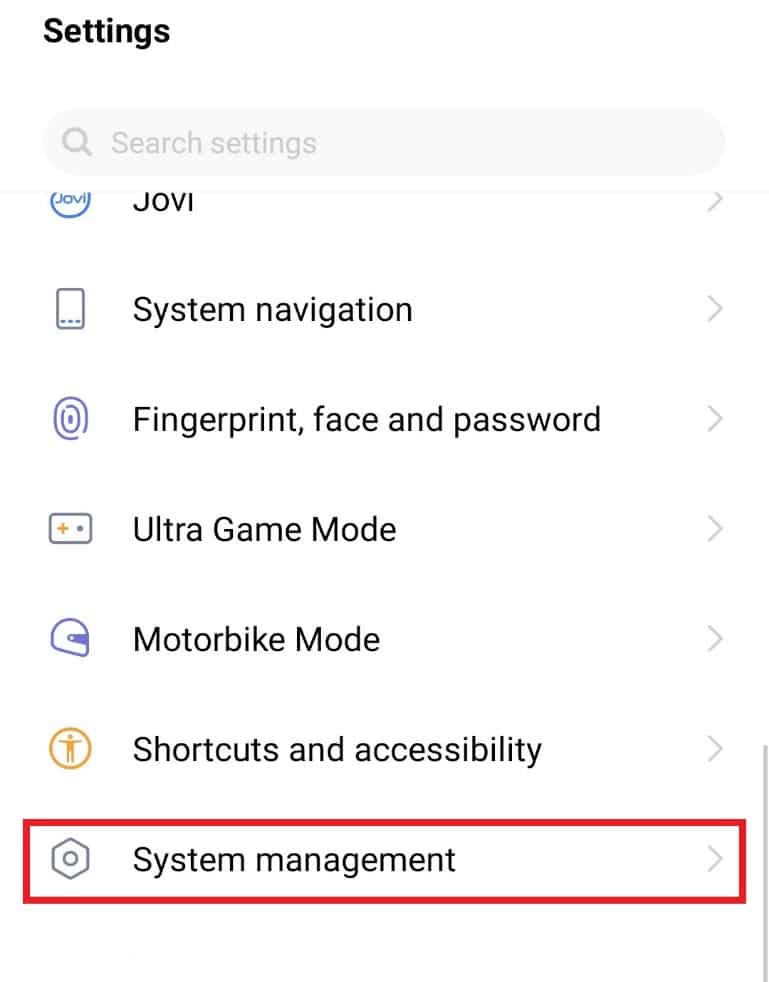
3. Нажмите «Резервное копирование и сброс».
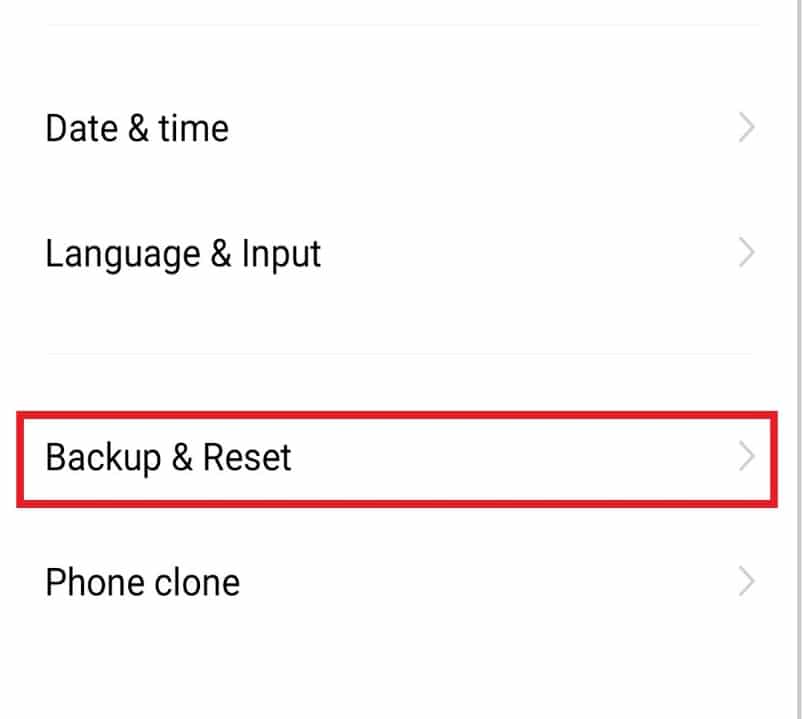
4. Нажмите «Стереть все данные».
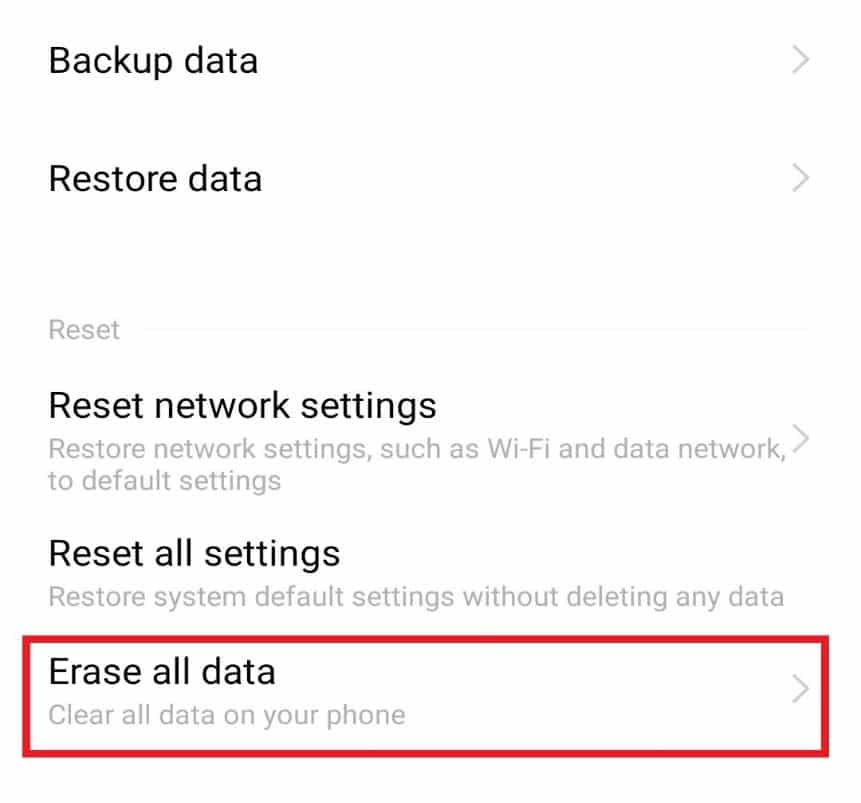
5. Выберите «Форматировать память телефона» и нажмите «Очистить сейчас».
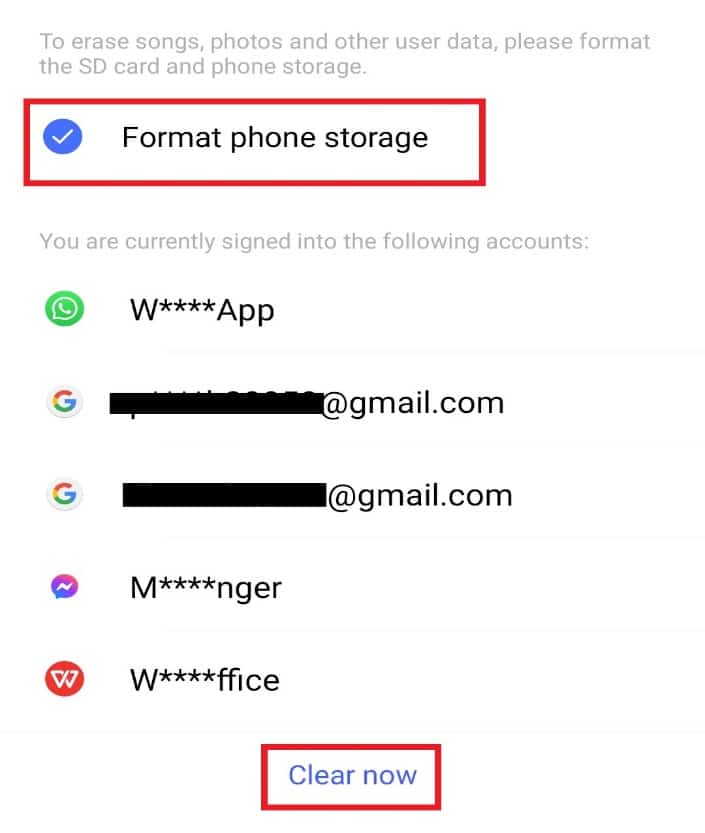
6. Введите шаблон телефона или PIN-код, если он есть.
7. Нажмите «Подтвердить».
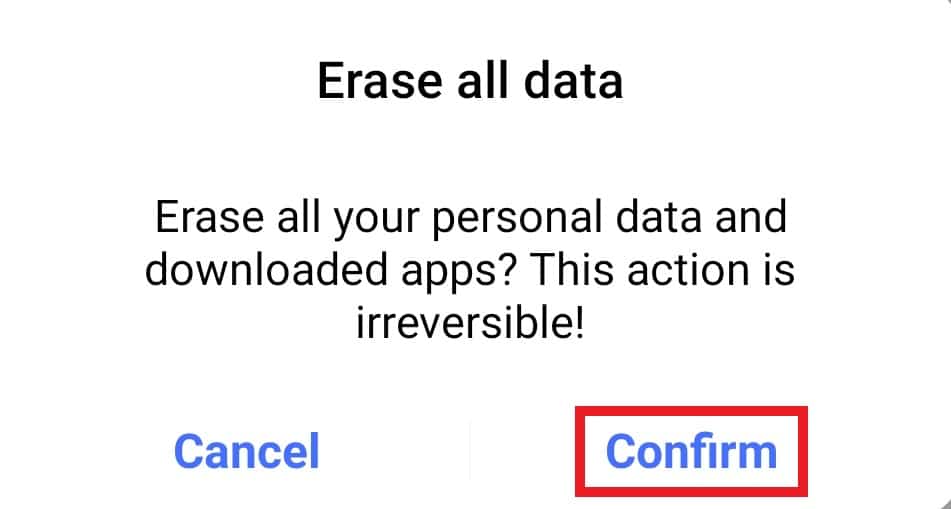
Зачем вам нужен системный интерфейс на устройствах Android?
Возможность изменять и настраивать устройства — это то, чем пользователь восхищается больше всего, и это то, что представляет собой системный пользовательский интерфейс для устройств Android. Посмотрите ниже на некоторые причины необходимости системного пользовательского интерфейса:
- Индивидуальная настройка предлагает лучший и расширенный опыт при использовании телефона Android, и, следовательно, приветствуется потребность в системном пользовательском интерфейсе.
- Он также обеспечивает максимальное удовлетворение потребностей клиентов благодаря своим функциям.
- Это позволяет настраивать без использования сторонних приложений.
Часто задаваемые вопросы (FAQ)
Q1. Могу ли я удалить системный пользовательский интерфейс с моего телефона Android?
Ответ Да, системный интерфейс можно удалить с телефонов Android. Если вам больше не нужны услуги по настройке или изменения сценария, вы можете удалить его. Однако его удаление может повлиять на работу вашего смартфона и привести к его зависанию.
Q2. Не повредит ли системный интерфейс мой телефон?
Ответ Нет, системный пользовательский интерфейс не повредит ваше устройство. Хотя недостаточное хранилище, кеш и внешние факторы могут быть причиной повреждения устройства.
Q3. Могу ли я изменить пользовательский интерфейс на своем телефоне?
Ответ Да, вы можете изменить системный пользовательский интерфейс на вашем устройстве Android в разделе «Управление приложениями» вашего телефона.